Page 1

HP Photosmart D5100 series
Uporabniški priročnik
Page 2
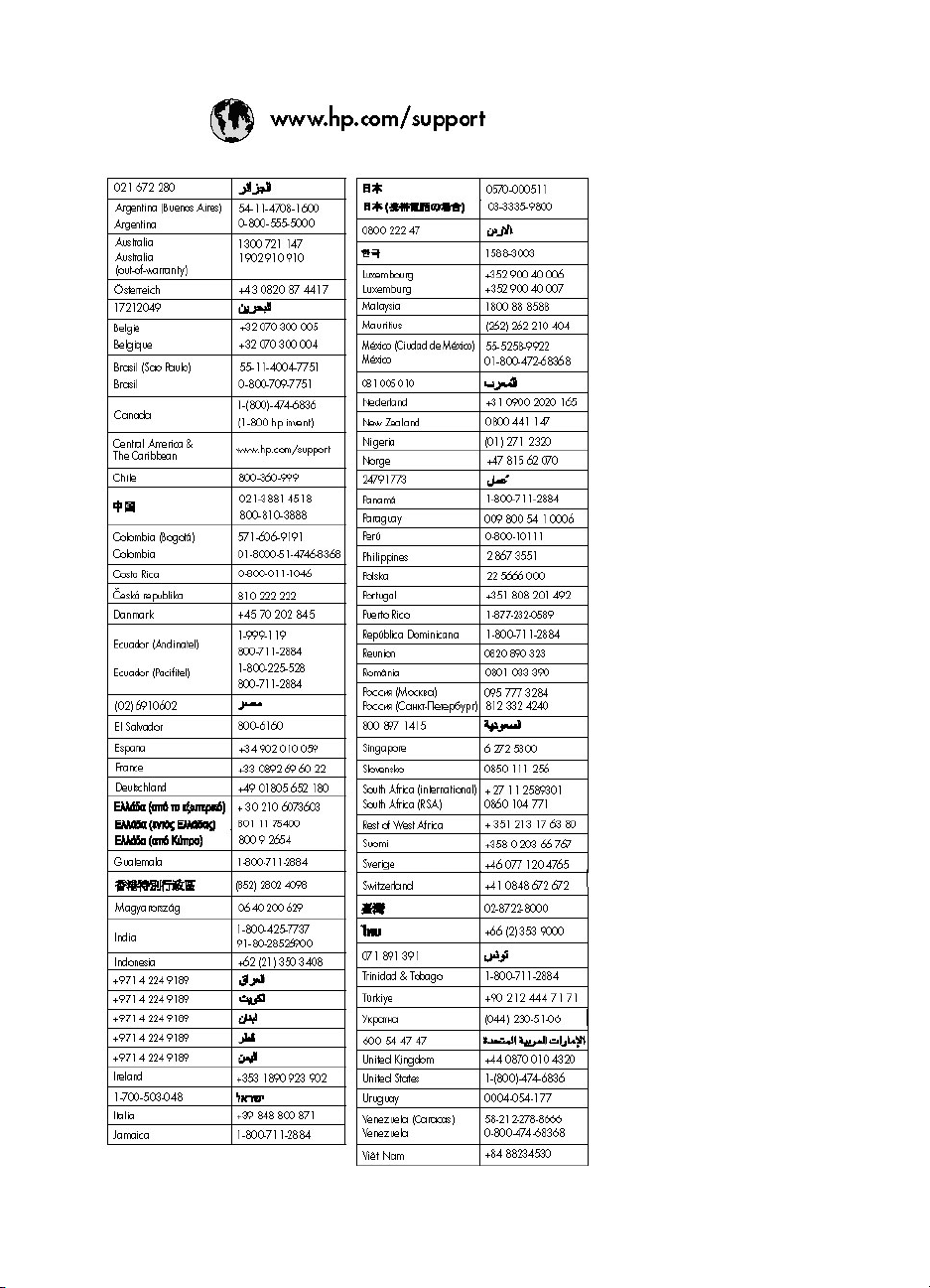
Page 3
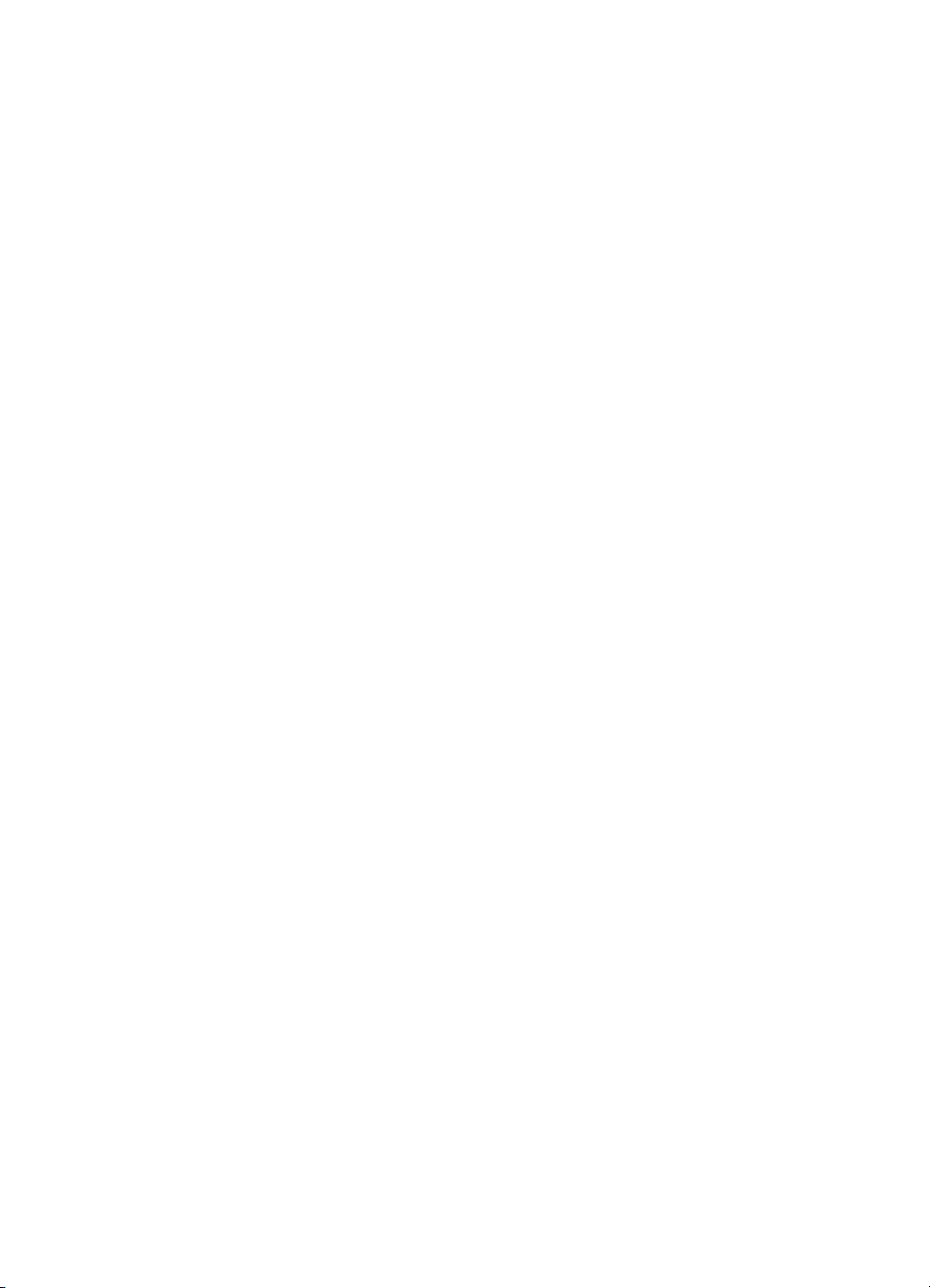
Avtorske pravice in
blagovne znamke
© 2006 Hewlett-Packard Development
Company, L.P.
Informacije v tem dokumentu se lahko
spremenijo brez predhodnega
obvestila. Razmnoževanje, prirejanje
ali prevajanje brez predhodnega
pisnega dovoljenja je prepovedano,
razen pod pogoji, določenimi v zakonih
o avtorskih pravicah.
Obvestila podjetja HewlettPackard
Informacije v tem dokumentu se lahko
spremenijo brez predhodnega
obvestila.
Vse pravice so pridržane.
Razmnoževanje, prirejanje ali
prevajanje tega materiala brez
predhodnega pisnega dovoljenja
podjetja Hewlett-Packard je
prepovedano, razen v primerih, ki jih
dovoljuje Zakon o avtorskih pravicah.
Edine garancije za HP-jeve izdelke in
storitve so opisane v posebnih
garancijskih izjavah, ki so dodane
izdelkom in storitvam. Vsebine si ne
razlagajte kot dodatno garancijo. HP ne
odgovarja za tehnične ali založniške
napake ali izpuščeno vsebino.
Blagovne znamke
HP, logotip HP in Photosmart so last
podjetja Hewlett-Packard Development
Company, L.P.
Logotip Secure Digital je blagovna
znamka podjetja SD Association.
Microsoft in Windows sta zaščiteni
blagovni znamki družbe Microsoft
Corporation.
CompactFlash, CF in logotip CF so
blagovne znamke družbe
CompactFlash Association (CFA).
Memory Stick, Memory Stick Duo,
Memory Stick PRO in Memory Stick
PRO Duo so blagovne znamke ali
zaščitene blagovne znamke družbe
Sony Corporation.
MultiMediaCard je blagovna znamka
podjetja Infineon Technologies AG iz
Nemčije in je licencirana za MMCA
(MultiMediaCard Association).
Microdrive je blagovna znamka
podjetja Hitachi Global Storage
Technologies.
xD-Picture Card je blagovna znamka
družb Fuji Photo Film Co., Ltd., Toshiba
Corporation in Olympus Optical Co.,
Ltd.
Mac, logotip Mac in Macintosh so
zaščitene blagovne znamke podjetja
Apple Computer, Inc.
iPod je blagovna znamka podjetja
Apple Computer Inc.
Bluetooth je blagovna znamka v lasti
njenega lastnika, Hewlett-Packard
Company pa jo uporablja z licenco.
PictBridge in logotip PictBridge sta
blagovni znamki družbe Camera &
Imaging Products Association (CIPA).
Druge znamke in njihovi izdelki so
zaščitene blagovne znamke njihovih
lastnikov.
Upravna identifikacijska
številka modela
Iz upravnih namenov je izdelku
določena upravna številka modela.
Upravna številka modela za vaš
tiskalnik je VCVRA-0606. Te številke ne
smete zamenjati s tržnim imenom (HP
Photosmart D5100 series ipd.) ali
številkami izdelka (Q7090A ipd.).
Poraba energije – Energy
Star®
Podjetje Hewlett-Packard Company je
zavezano izdelovanju kakovostnih
okolju prijaznih izdelkov. Če želite
informacije o HP-jevem programu
nadziranja vpliva izdelkov na okolje,
glejte elektronsko pomoč.
Page 4
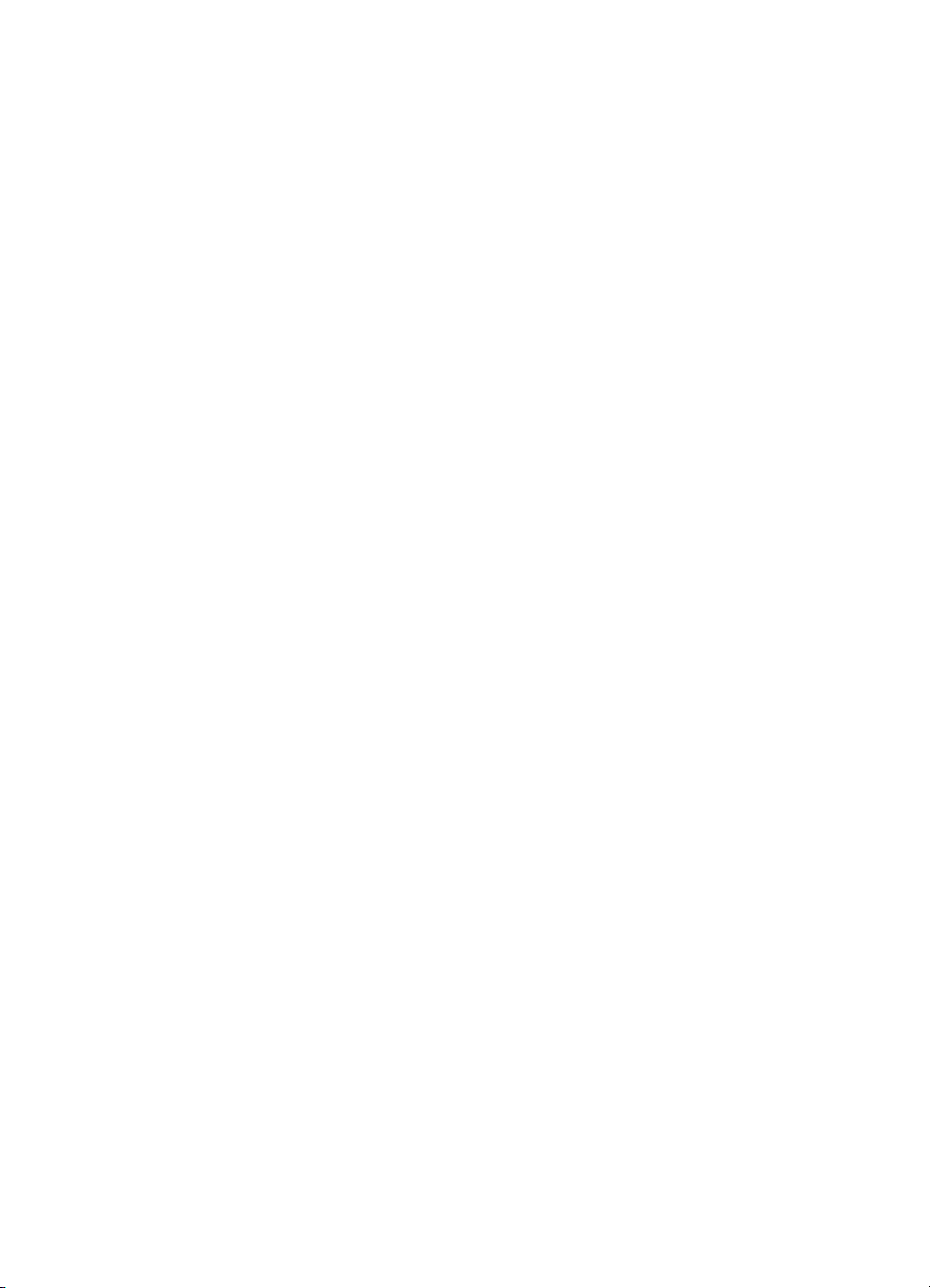
Kazalo
1 Pozdravljeni...........................................................................................................3
Odpiranje elektronske pomoči za tiskalnik HP Photosmart.....................................3
Deli tiskalnika...........................................................................................................4
Zaslon tiskalnika......................................................................................................6
2 Priprava na tiskanje...............................................................................................9
Nalaganje papirja....................................................................................................9
Uporaba tiskalnih kartuš........................................................................................12
3 Tiskanje brez računalnika...................................................................................15
Vzpostavljanje povezave.......................................................................................15
Tiskanje iz pomnilniške kartice..............................................................................16
Tiskanje fotografij iz digitalnega fotoaparata.........................................................20
Tiskanje fotografij iz naprave Bluetooth................................................................21
Tiskanje fotografij iz naprave iPod........................................................................22
4 Tiskanje iz računalnika.......................................................................................23
Uporaba ustvarjalnih možnosti programske opreme tiskalnika.............................23
Ogled fotografij na zaslonu računalnika................................................................25
Shranjevanje fotografij v računalnik......................................................................25
5 Tiskanje na CD-je in DVD-je................................................................................27
Ustvarjanje in tiskanje oznak za plošče CD/DVD..................................................27
Izbira ustreznega papirja..................................................................................9
Tiskanje z nadzorne plošče ali iz računalnika................................................10
Nalaganje v glavni pladenj.............................................................................10
Nalaganje v pladenj za foto papir...................................................................11
Kupovanje nadomestnih tiskalnih kartuš........................................................12
Namigi za tiskalne kartuše.............................................................................12
Vstavljanje in zamenjava tiskalnih kartuš.......................................................13
Poravnavanje tiskalnih kartuš za najboljše rezultate......................................14
Vstavljanje pomnilniške kartice......................................................................16
Vrste pomnilniških kartic.........................................................................16
Podprte oblike zapisa datotek.................................................................17
Spreminjanje privzete velikosti papirja...........................................................18
Izbiranje fotografij za tiskanje.........................................................................18
Izbiranje postavitve fotografije........................................................................18
Izbiranje fotografij za tiskanje.........................................................................19
Tiskanje fotografij...........................................................................................20
Odstranjevanje pomnilniške kartice...............................................................20
Uporaba fotoaparata PictBridge.....................................................................21
Uporaba fotoaparata Bluetooth......................................................................21
Vzpostavljanje povezave Bluetooth...............................................................21
Tiskanje fotografij iz naprave Bluetooth.........................................................22
HP Photosmart Premier (Windows)...............................................................23
HP Photosmart Essential (Windows).............................................................24
HP Photosmart Studio (Mac)..........................................................................24
HP Photosmart Share (Skupna raba HP Photosmart)...................................24
HP Photosmart Premier.................................................................................27
Uporabniški priročnik za HP Photosmart D5100 series 1
Page 5
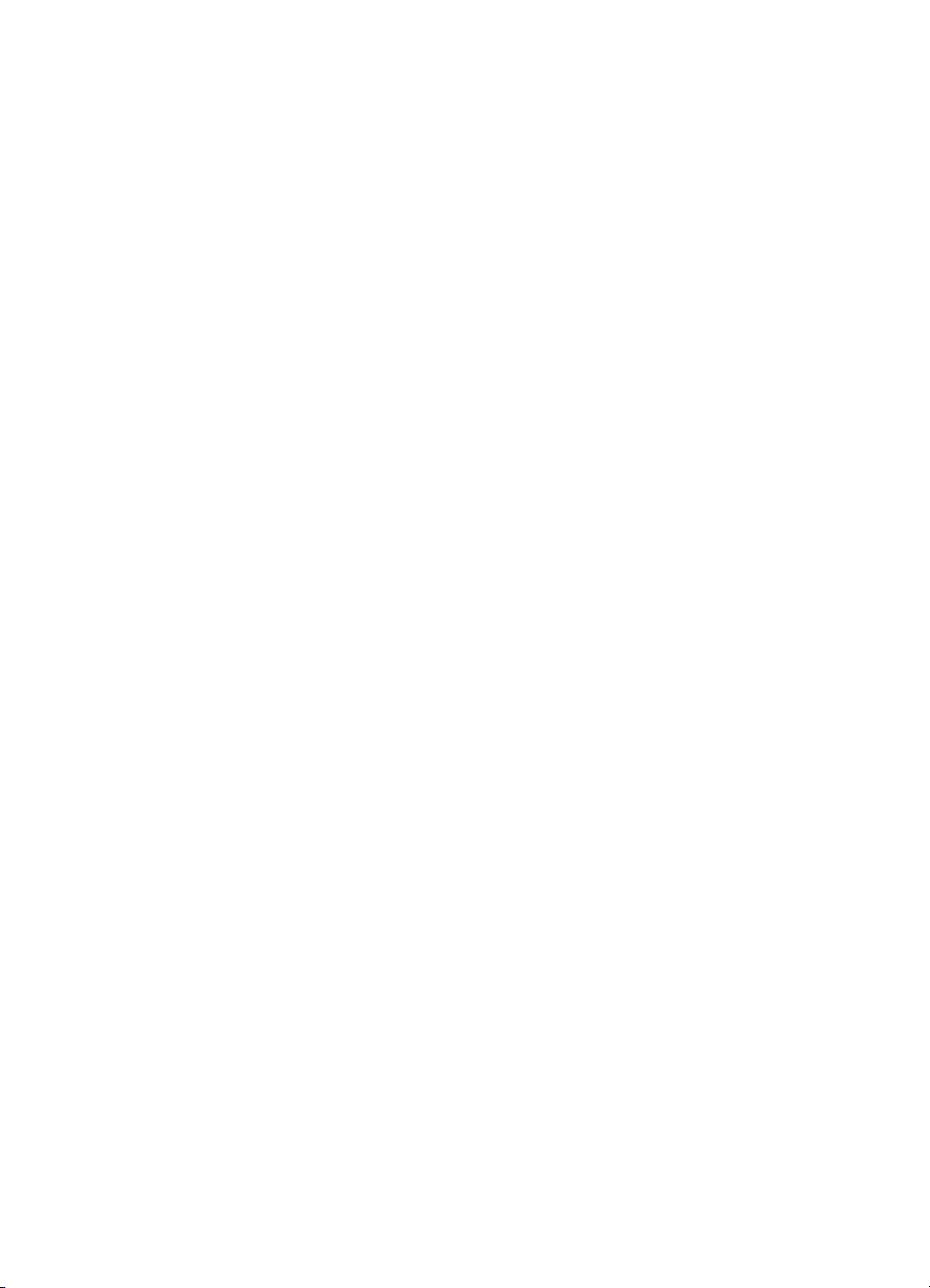
HP Photosmart Studio ...................................................................................27
Uporaba programske opreme HP Photosmart Premier.................................27
Priprava tiskalnika za tiskanje na CD-je in DVD-je................................................28
Dokončanje tiskalnega posla.................................................................................29
6 Podpora in vzdrževanje......................................................................................31
Čiščenje in vzdrževanje tiskalnika.........................................................................31
Čiščenje zunanjosti tiskalnika........................................................................31
Čiščenje tiskalnih kartuš.................................................................................31
Ročno čiščenje kontaktov tiskalne kartuše....................................................31
Posodabljanje programske opreme.......................................................................32
Skladiščenje tiskalnika in tiskalnih kartuš..............................................................33
Skladiščenje tiskalnika...................................................................................33
Skladiščenje tiskalnih kartuš..........................................................................33
Ohranjanje kakovosti foto papirja..........................................................................34
Shranjevanje foto papirja...............................................................................34
Uporaba foto papirja.......................................................................................34
7 Odpravljanje težav...............................................................................................35
Težave s strojno opremo tiskalnika.......................................................................35
Težave s tiskanjem................................................................................................36
Težave s tiskanjem na plošče CD/DVD.................................................................40
Težave s tiskanjem s povezavo Bluetooth............................................................41
Indikatorji stanja na zaslonu tiskalnika..................................................................42
8 HP-jeva podpora..................................................................................................45
HP-jeva telefonska podpora..................................................................................45
Klicanje...........................................................................................................46
Vrnitev HP-ju v popravilo (samo za Severno Ameriko).........................................46
HP-jeva storitev hitre izmenjave (samo za Japonsko)..........................................47
Dodatne možnosti garancije..................................................................................47
9 Tehnični podatki..................................................................................................49
Tehnični podatki sistema.......................................................................................49
Tehnični podatki tiskalnika....................................................................................50
10 HP-jeva garancija.................................................................................................53
Stvarno kazalo............................................................................................................55
2 HP Photosmart D5100 series
Page 6
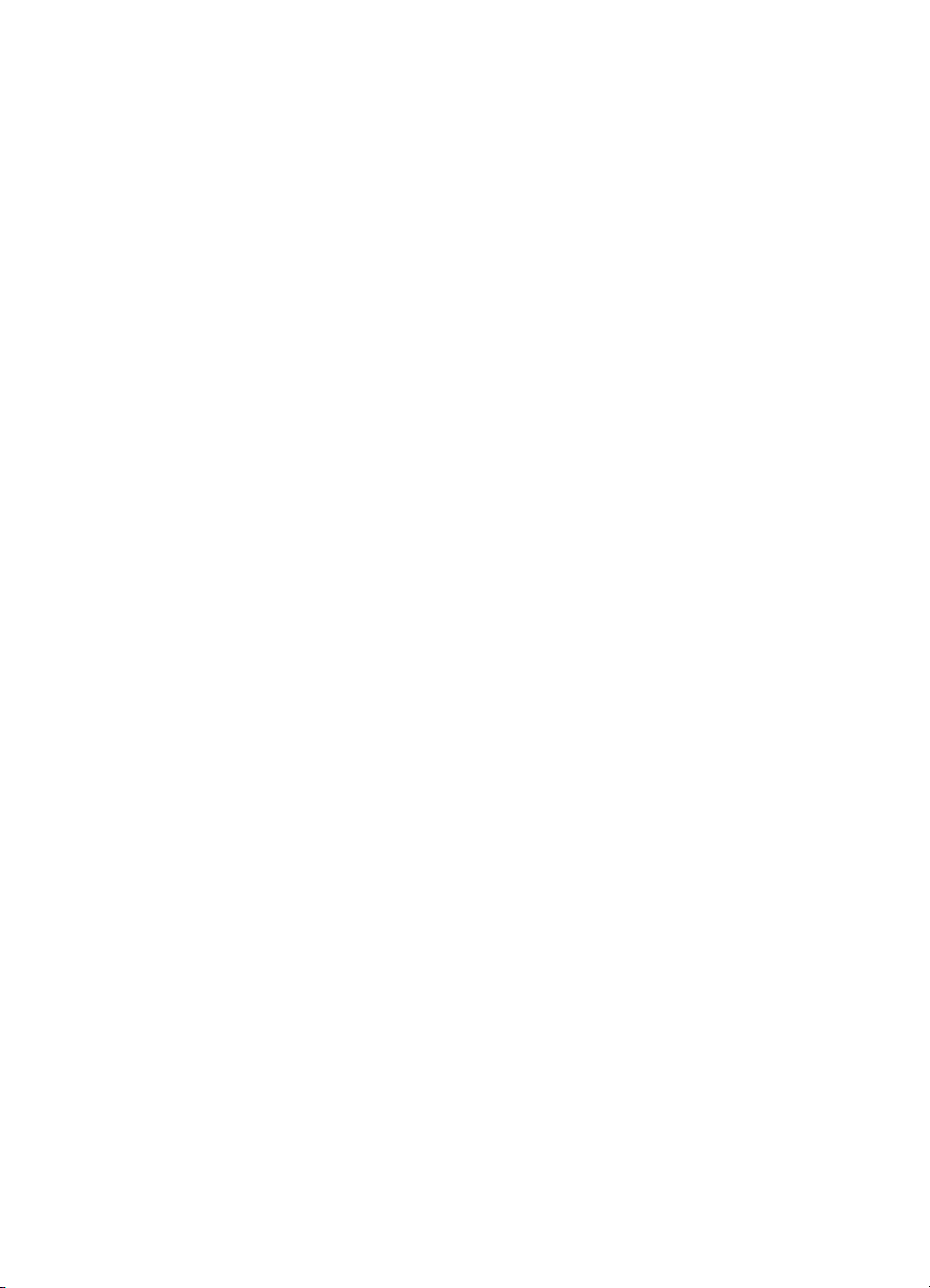
1
Pozdravljeni
Zahvaljujemo se vam za nakup tiskalnika HP Photosmart D5100 series! S svojim novim
foto tiskalnikom lahko natisnete čudovite fotografije in jih shranite v računalnik. S
tiskalnikom HP Photosmart D5100 series lahko slike natisnete tudi neposredno na CDje in DVD-je.
Ta priročnik razlaga predvsem, kako se tiskajo fotografije iz pomnilniške kartice,
digitalnih fotoaparatov, naprav Bluetooth in iPod. Če želite izvedeti, kako se tiska iz
računalnika, namestite programsko opremo za tiskalnik HP Photosmart in preberite
elektronsko pomoč za tiskalnik HP Photosmart. Način uporabe računalnika in tiskalnika
je opisan v poglavju Tiskanje iz računalnika na strani 23. Če želite več informacij o
nameščanju programske opreme, glejte Kratka navodila za postavitev in uporabo.
Skupaj s tiskalnikom ste dobili to dokumentacijo:
● Kratka navodila za postavitev in uporabo – Kratka navodila za postavitev in
uporabo tiskalnika HP Photosmart D5100 series vsebujejo kratka in enostavna
navodila, ki vam pomagajo pri namestitvi tiskalnika in tiskanju prve fotografije.
● Uporabniški priročnik – Uporabniški priročnik za tiskalnik HP Photosmart D5100
series je knjiga, ki jo trenutno berete. Ta priročnik opisuje osnovne funkcije
tiskalnika, npr. kako se tiska na navaden papir, na foto papir, CD-je in DVD-je. Poleg
tega vsebuje ta priročnik tudi informacije o odpravljanju težav s strojno opremo.
● Elektronska pomoč za tiskalnik HP Photosmart – Elektronska pomoč za tiskalnik
HP Photosmart opisuje, kako uporabljati tiskalnik z računalnikom, in vsebuje
informacije o odpravljanju težav s programsko opremo.
Odpiranje elektronske pomoči za tiskalnik HP Photosmart
Ko v računalnik namestite programsko opremo za tiskalnik HP Photosmart, si lahko
ogledate elektronsko pomoč za tiskalnik HP Photosmart:
● Osebni računalnik Windows: V meniju Start izberite Programs (Programi) (v
operacijskem sistemu Windows XP izberite All Programs (Vsi programi)) > HP
> Photosmart D5100 series > Photosmart Help (Pomoč za Photosmart).
● Macintosh: V oknu Finder (Iskalnik) v meniju Help (Pomoč) izberite Mac Help
(Pomoč za Mac). V oknu Help Viewer (Pregledovalnik pomoči) izberite Library
(Knjižnica) > HP Photosmart Mac Help (Pomoč za HP Photosmart Mac).
Uporabniški priročnik za HP Photosmart D5100 series 3
Page 7
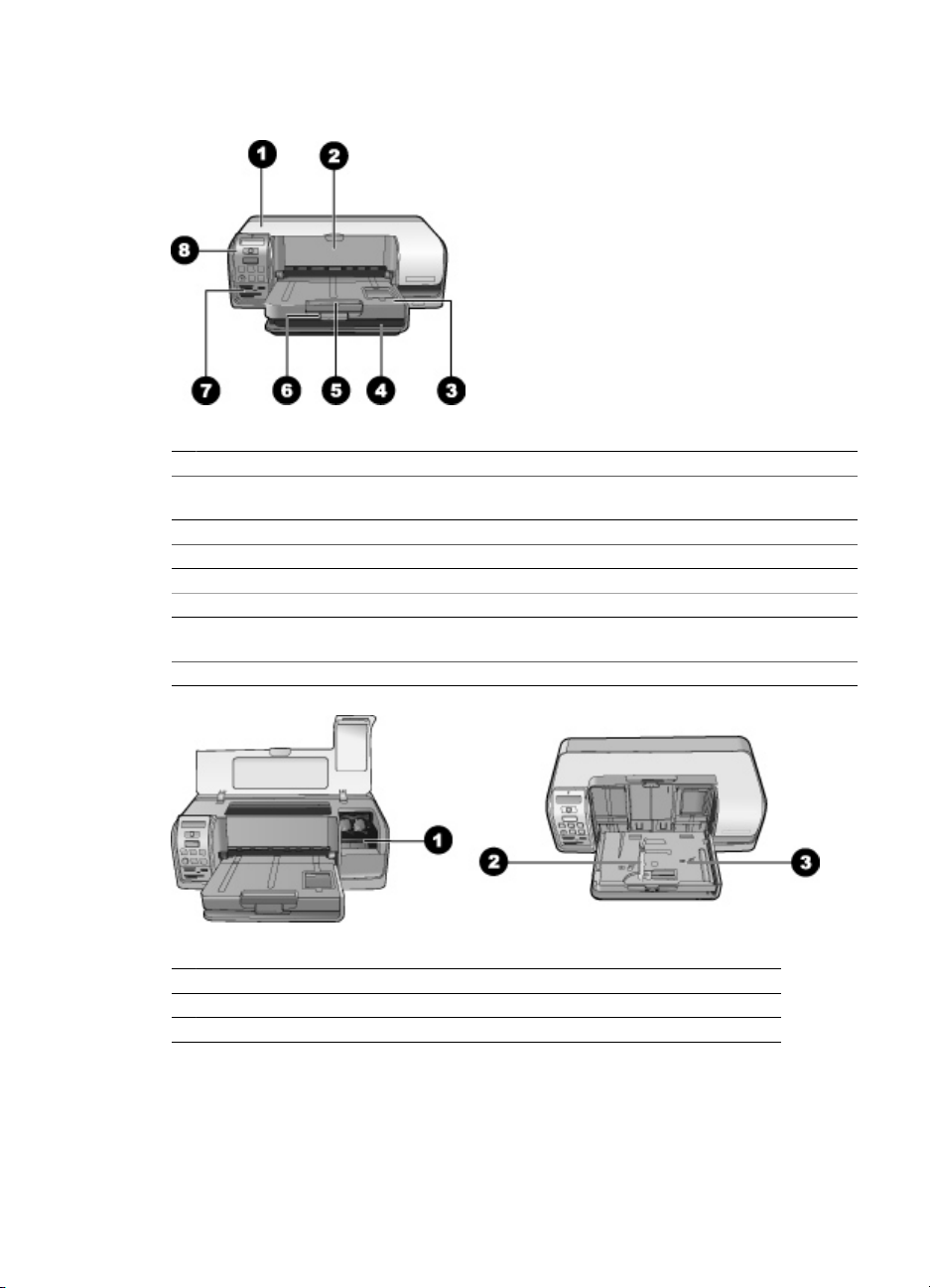
Poglavje 1
Deli tiskalnika
Pogled od spredaj
1 Glavni pokrov: Ta pokrov dvignite, če želite zamenjati kartuše.
2 Pladenj za plošče CD/DVD: Ta pladenj spustite, da vstavite nosilec za plošče CD/DVD, če
želite tiskati na CD-je in DVD-je.
3 Izhodni pladenj: Natisnjene dokumente in fotografije poberite iz tega pladnja.
4 Glavni pladenj: Tu naložite papir.
5 Podaljšek izhodnega pladnja: Izvlecite podaljšek, da drži veliko količino izhodnega papirja.
6 Zapah izhodnega pladnja: S tem zapahom čvrsto zaprite izhodni pladenj.
7 Reže za pomnilniško kartico in fotoaparat PictBridge: Tukaj vstavite pomnilniške kartice
in fotoaparate PictBridge.
8 Nadzorna plošča: Od tukaj lahko nadzorujete tiskalni posel.
Notranjost tiskalnika
1 Nosilec kartuše: Tukaj vstavite tiskalne kartuše.
2 Vodilo za širino foto papirja: Vodilo prilagodite različnim širinam papirja.
3 Pladenj za foto papir: Tukaj naložite foto papir ali druge podprte majhne medije.
4 HP Photosmart D5100 series
Page 8
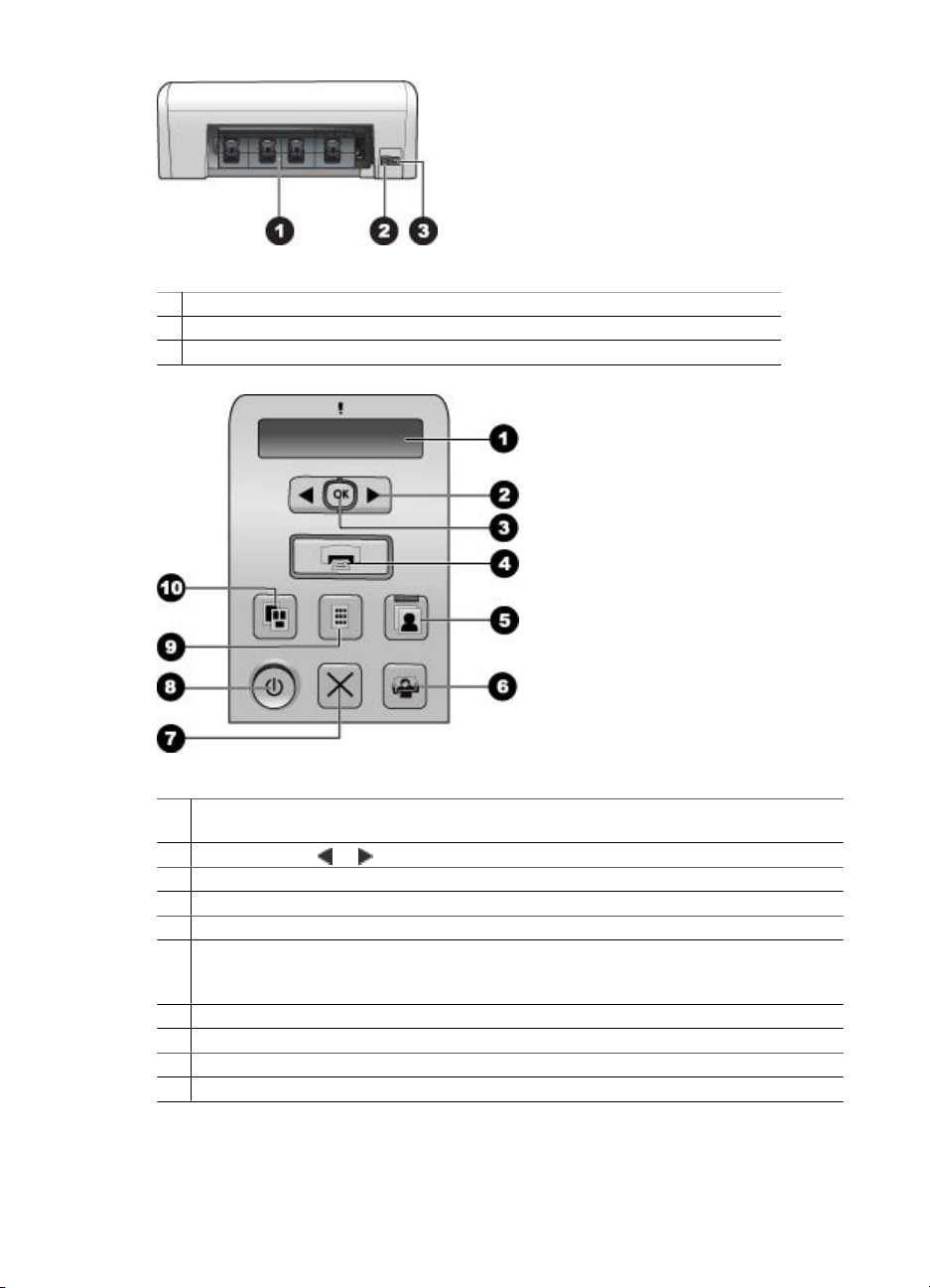
Zadnja stran tiskalnika
1 Zadnja vratca: Ta vratca odprite, če želite odpraviti zagozden papirja.
2 Priključek USB: S temi vrati tiskalnik povežite z računalnikom.
3 Priključek za napajalni kabel: V ta priključek povežite napajalni kabel za tiskalnik.
Nadzorna plošča
1 Zaslon tiskalnika: Prikaže številko indeksa fotografij, informacije o postavitvi strani in
približne količine črnila.
2 Izbira fotografij ali : Pomika se po fotografijah v pomnilniški kartici.
3 OK: Izbere ali prekliče izbiro prikazane številke indeksa fotografij za tiskanje.
4 Natisni: Natisne fotografije, izbrane iz vstavljene pomnilniške kartice.
5 Pladenj za foto papir: Izbere pladenj za foto papir za naslednji samostojni tiskalni posel.
6 Photosmart Express: Odpre programsko opremo HP Photosmart Express v računalniku z
operacijskim sistemom Windows in programsko opremo HP Photosmart Studio v
računalniku Mac.
7 Prekliči: Prekliče trenutni tiskalni posel.
8 Vklop: Vklopi ali izklopi tiskalnik.
9 Indeks fotografij: Natisne sličice vseh fotografij v pomnilniški kartici.
10 Postavitev: Izbere postavitev fotografije.
Uporabniški priročnik za HP Photosmart D5100 series 5
Page 9
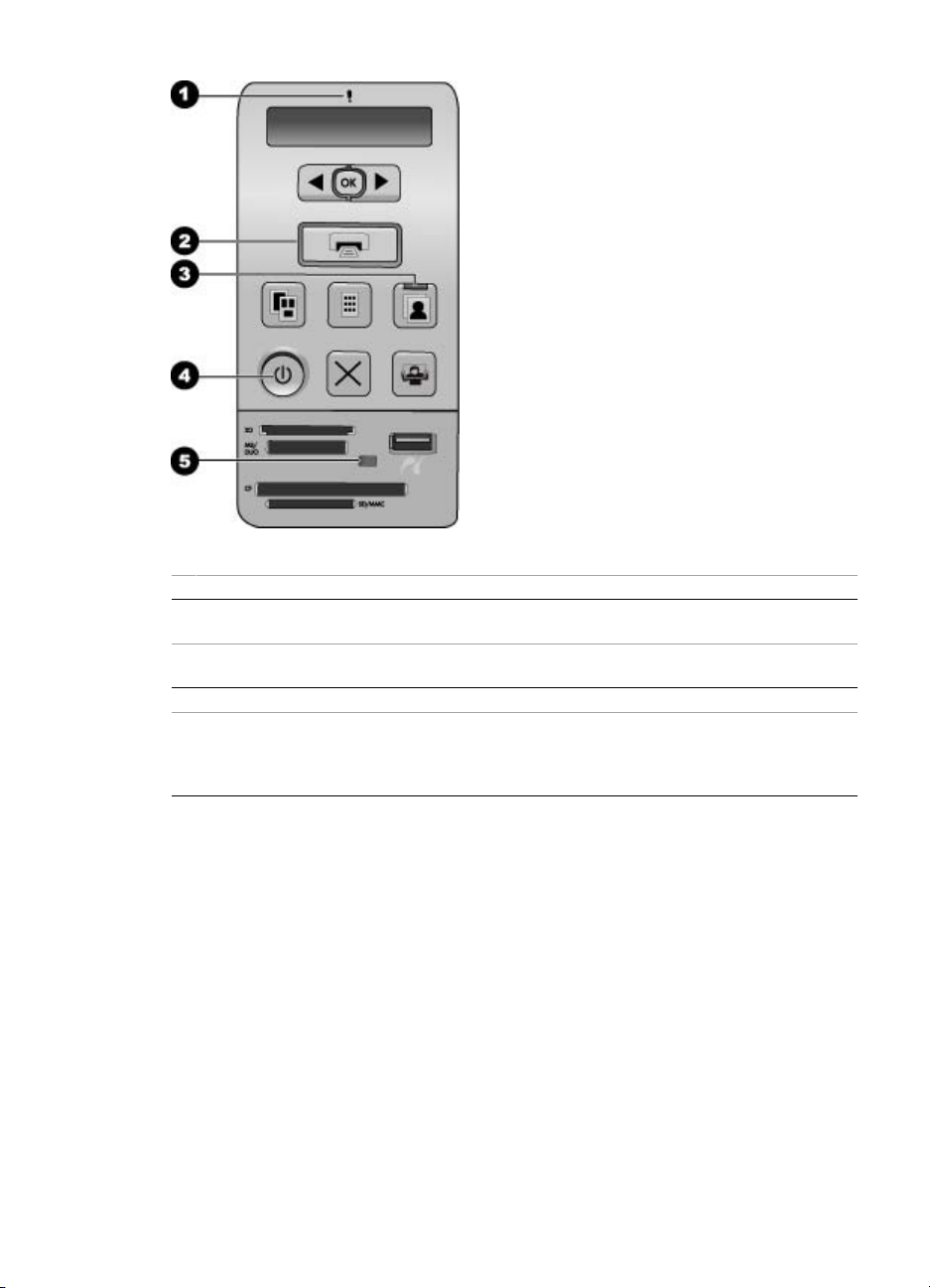
Poglavje 1
Indikatorske lučke
1 Opozorilna lučka: Utripa rdeče, če se je pojavila napaka ali če mora ukrepati uporabnik.
2 Lučka za tiskanje: Sveti zeleno, če tiskalnik čaka na tiskalni posel, utripa zeleno, če tiskalnik
tiska.
3 Lučka za pladenj za foto papir: Če sveti zeleno, pomeni, da bo naslednji samostojni tiskalni
posel opravljen iz pladnja za foto papir.
4 Lučka za vklop: Sveti zeleno, če je tiskalnik vklopljen, sicer ne sveti.
5 Lučka za pomnilniško kartico/fotoaparat PictBridge: Sveti zeleno, če je pomnilniška
kartica ali fotoaparat PictBridge pravilno vstavljen; utripa zeleno, če tiskalnik dostopa do
pomnilniške kartice ali fotoaparata PictBridge; in ne sveti, če ni vstavljena nobena pomnilniška
kartica ali fotoaparat PictBridge oz. če je vstavljenih več kartic.
Zaslon tiskalnika
Zaslon tiskalnika HP Photosmart D5100 series prikaže stanje tiskalnika in pomaga pri
izbiranju slik za tiskanje. Zaslon tiskalnik je sestavljen iz sedmih delov, tj. ikone kljukice,
ikone postavitve strani, dveh ikon peresa in ikone papirja, kot je prikazano na sliki.
6 HP Photosmart D5100 series
Page 10
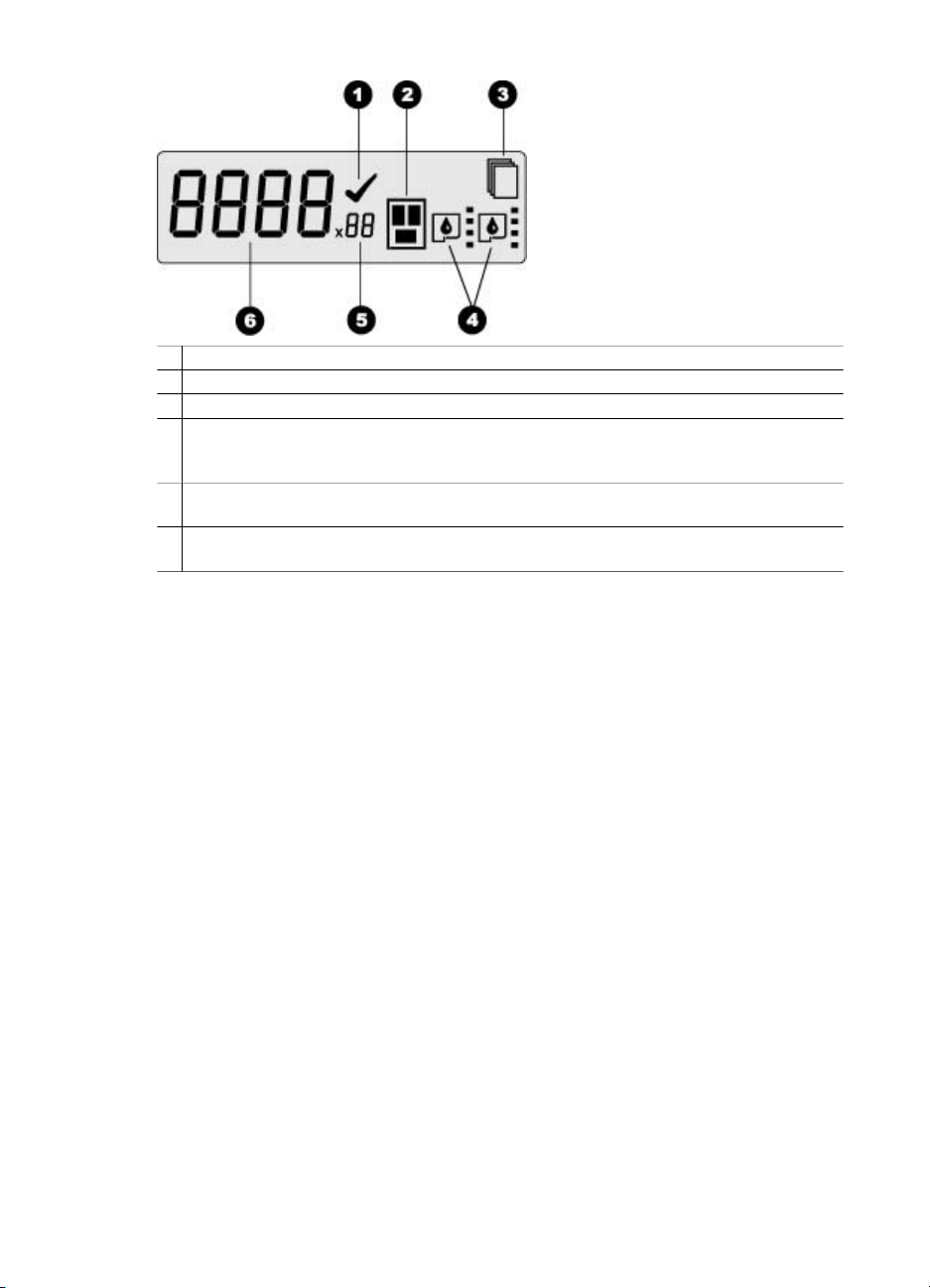
1 Ikona kljukice: Označuje, da je bila fotografija izbrana za tiskanje.
2 Ikona postavitve strani: Označuje izbrano postavitev strani.
3 Ikona papirja: Utripa, če v tiskalniku zmanjka papirja ali če pride do zagozdenja papirja.
4 Ikoni peresa: Predstavljata kartuši v posameznem nosilcu. Ikoni se prikažeta, če sta kartuši
vstavljeni. Črti poleg vsake ikone peresa označujeta približno količino črnila v posamezni
kartuši.
5 Ikona kopij: Označuje število kopij, ki se naj natisnejo. Kadar se bo natisnila samo ena kopija,
ikona ni prikazana.
6 Ikona številke slike: Označuje številko fotografije v pomnilniški kartici. Označuje tudi
prisotnost oblike DPOF (Digital Print Order Format).
Uporabniški priročnik za HP Photosmart D5100 series 7
Page 11
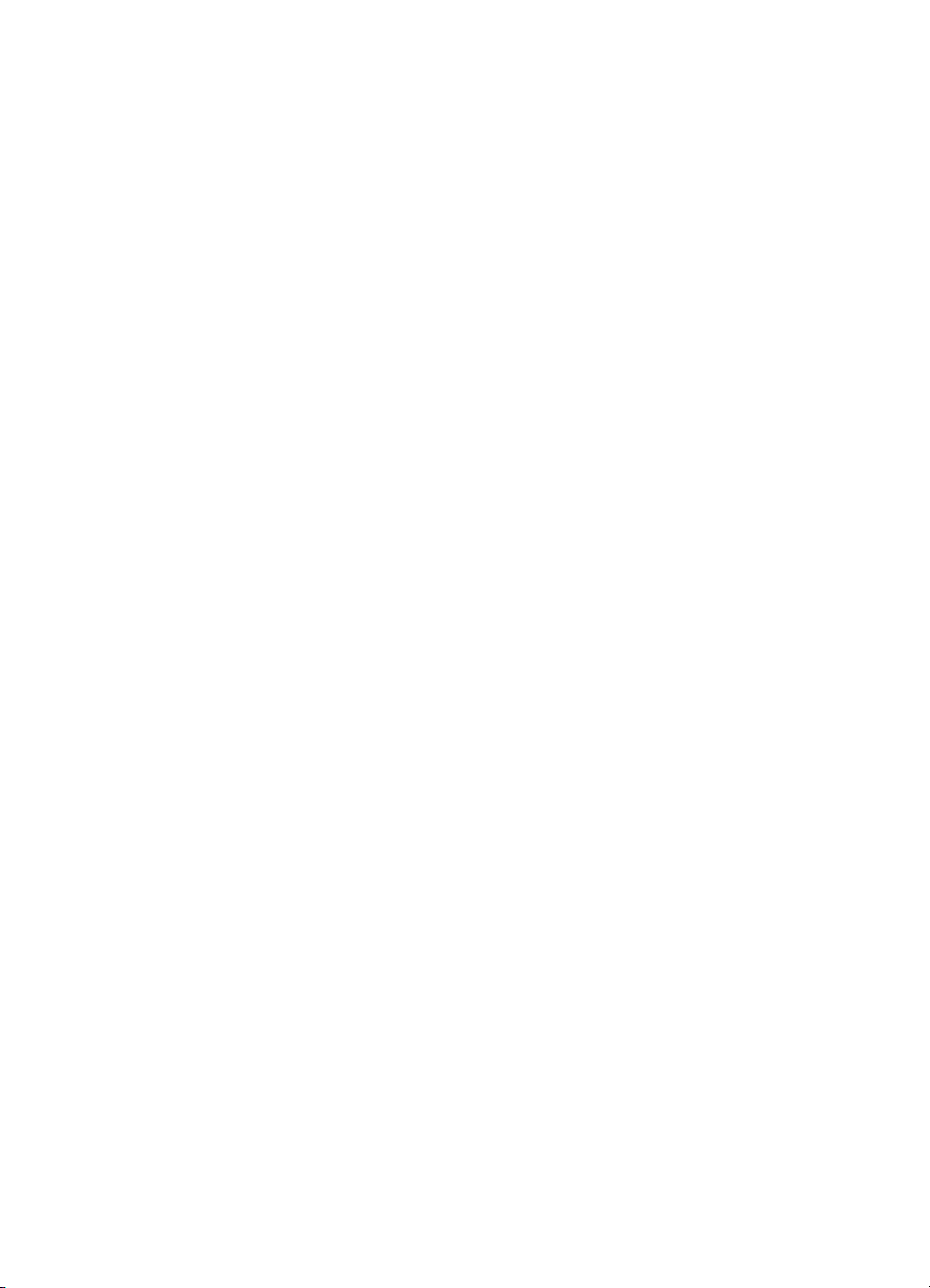
Poglavje 1
8 HP Photosmart D5100 series
Page 12
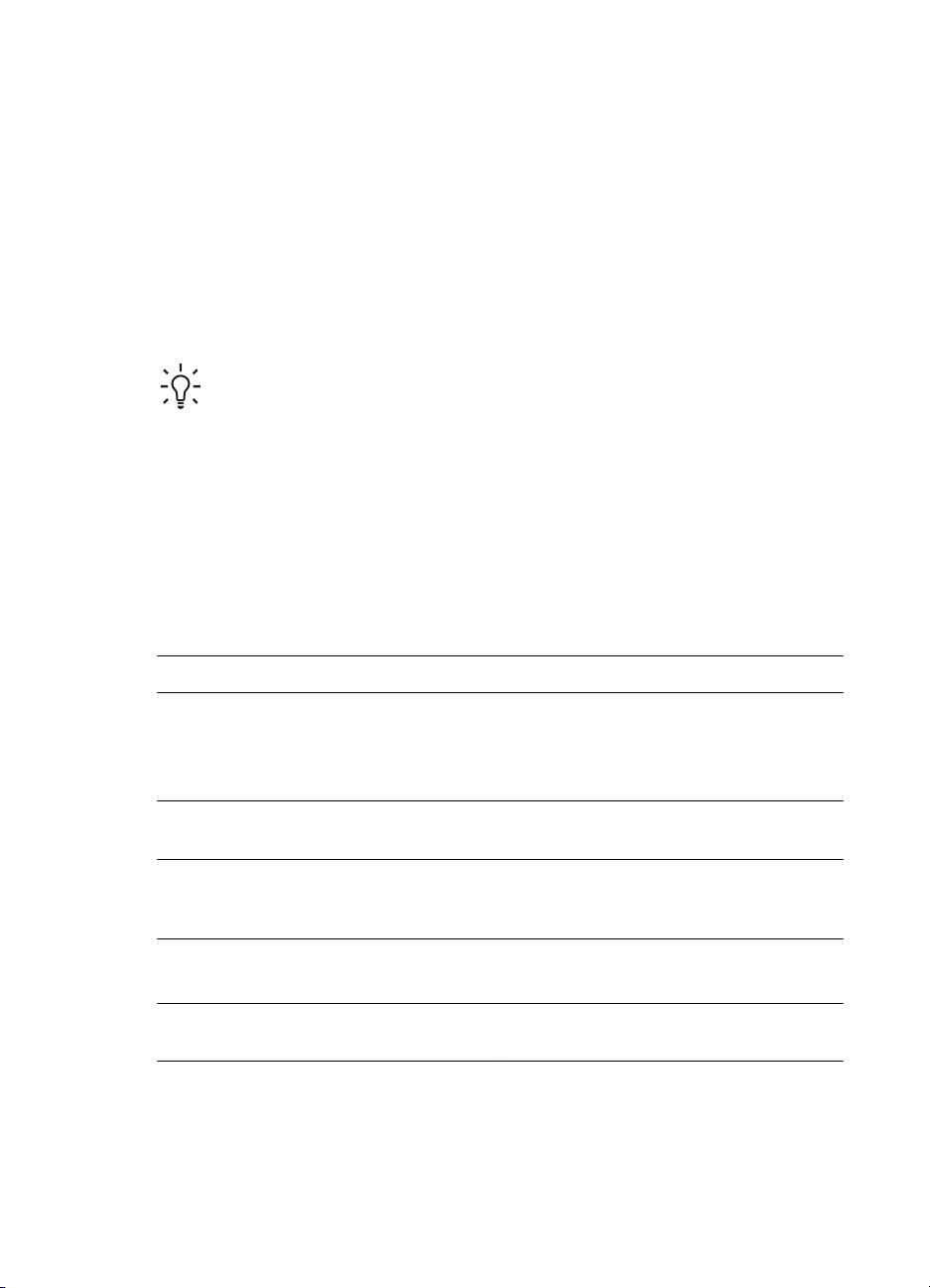
2
Priprava na tiskanje
To poglavje vsebuje naslednje teme:
● Nalaganje papirja
● Uporaba tiskalnih kartuš
Nalaganje papirja
Za boljšo kakovost izberite ustrezen papir in ga pravilno naložite v glavni pladenj ali
pladenj za foto papir.
Nasvet Uporabljajte samo eno vrsto in eno velikost papirja hkrati. Ne mešajte
vrst ali velikosti papirja v vhodnem pladnju ali pladnju za foto papir.
Izbira ustreznega papirja
Če želite seznam razpoložljivega papirja HP ali če želite kupiti potrebščine, obiščite stran:
● www.hpshopping.com (ZDA)
● www.hp.com/go/supplies (Evropa)
● www.hp.com/jp/supply_inkjet (Japonska)
● www.hp.com/paper (Azija/Pacifik)
Če želite od tiskalnika kar najboljše rezultate, izberite med temi visokokakovostnimi HP-
jevimi foto papirji.
Za tiskanje
Visokokakovostnih, dolgotrajnih izpisov in
povečav
Slik srednje in visoke ločljivosti iz optičnih
bralnikov in digitalnih fotoaparatov
Sijajnih fotografij, ki se takoj posušijo, so
vodoodporne in neobčutljive za prstne
odtise
Priložnostnih in službenih fotografij Foto papir HP
Besedilnih dokumentov, osnutkov, strani
za poravnavo in preskusnih strani
Uporabniški priročnik za HP Photosmart D5100 series 9
Uporabite ta papir
Foto papir HP Premium Plus
(v nekaterih državah/regijah imenovan
tudi kot Colorfast Photo Paper (foto papir
Colorfast))
Foto papir HP Premium
Foto papir HP Advanced
Foto papir HP Everyday
Papir HP Multipurpose
Page 13
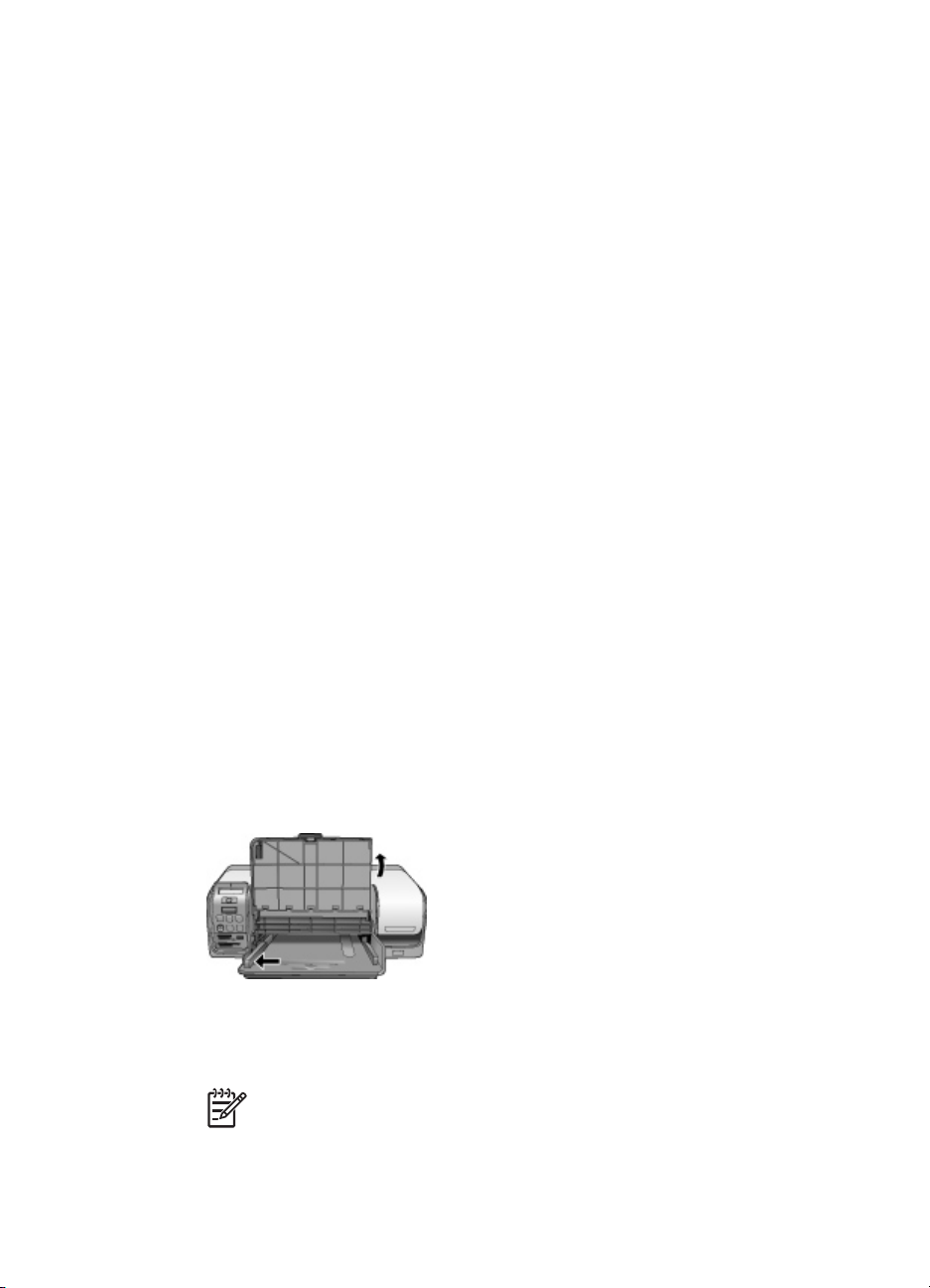
Poglavje 2
Če želite ohraniti papir v dobrem stanju za tiskanje:
● Neuporabljen papir hranite v originalni embalaži ali v plastični vrečki.
● Papir skladiščite v vodoravnem položaju v hladnem in suhem okolju. Če se robovi
upognejo, položite papir v plastično vrečko in ga nežno upognite v nasprotno smer,
dokler se povsem ne zravna.
● Foto papir držite na robovih, tako da na njem ne bo madežev.
Tiskanje z nadzorne plošče ali iz računalnika
Če tiskate iz računalnika, tiskalnik podpira velikosti papirja od 7.6 x 12.7 cm do 22 x 61 cm
(3 x 5 palcev do 8,5 x 14 palcev). Če tiskate neposredno iz nadzorne plošče, so podprte
naslednje velikosti strani: A6, A4, 10 x 15 cm (4 x 6 palcev) s perforiranim robom ali brez
njega, 8,5 x 11 palcev, Hagaki in velikost L.
Nalaganje v glavni pladenj
Glavni pladenj podpira naslednje medije:
● Papir velikosti Letter ali A4
● Prosojnice
● 20 x 25 cm (8 x 10 palcev) foto papir
● Ovojnice, 28 cm (11 palcev) široke in večje
● 7,62 x 13 cm (3 x 5 palcev) foto papir
● Papir velikosti A6
● Kartice velikosti L
● 13 x 18 cm (5 x 7 palcev) foto papir
● Papir velikosti 2L
● 10 x 20 cm (4 x 8 palcev) kartice s fotografijami
● Papir velikosti B5
● Ovojnice, manjše od 28 cm (11 palcev), široke
Sledite naslednjim korakom za nalaganje v glavni pladenj:
1. Dvignite pladenj za foto papir.
2. Odstranite ves papir, ki je naložen v glavni pladenj.
3. Vodilo za širino papirja potisnite proti levi, dokler se ne zaustavi.
4. Papir naložite v glavni pladenj tako, da je stran za tiskanje obrnjena navzdol. Papir
potisnite noter, dokler se ne zaustavi.
Naložite ovojnice z zavihkom na levi strani. Potisnite zavihke v ovojnice, da se ne
zagozdijo v tiskalniku.
Opomba Papir poravnajte proti desnemu robu pladnja.
5. Vodilo za širino papirja papirja potisnite tako, da se prilega robovom papirja, ne da
bi ga krivilo.
10 HP Photosmart D5100 series
Page 14
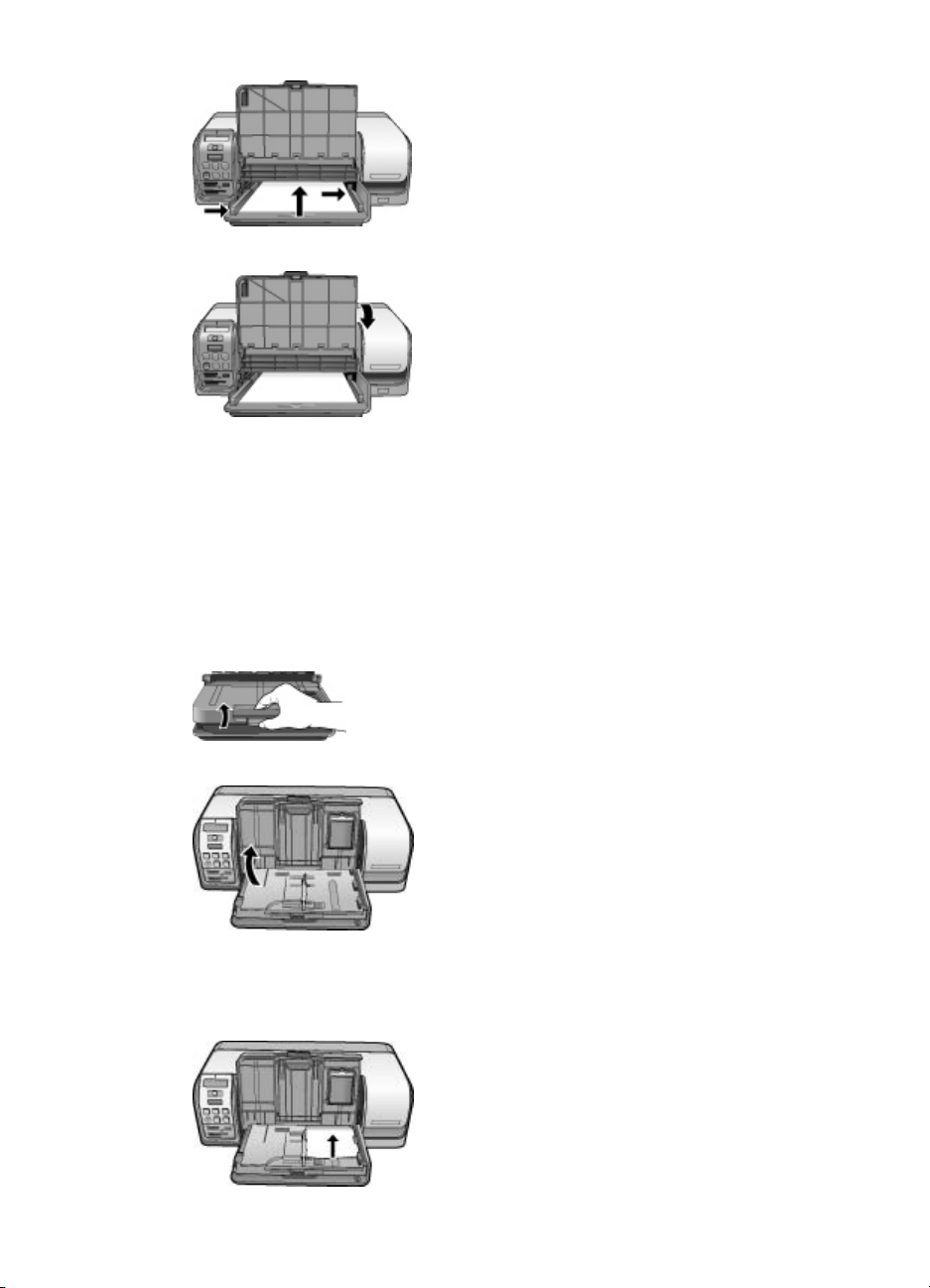
6. Spustite pladenj za foto papir.
Nalaganje v pladenj za foto papir
Pladenj za foto papir podpira naslednje medije:
● 10 x 15 cm (4 x 6 palcev) foto papir (s perforiranim robom ali brez njega)
● 13 x 18 cm (5 x 7 palcev) foto papir
● Indeksne kartice
● Hagaki kartice
Sledite naslednjim korakom za nalaganje v pladenj za foto papir:
1. Zapah izhodnega pladnja pritisnite od spodaj in ga dvignite navzgor, da izhodni
pladenj ločite od pladnja za foto papir.
2. Dvignite izhodni pladenj.
3. Odstranite ves papir, ki je naložen v pladenj za foto papir.
4. Vodilo za širino papirja potisnite proti levi, dokler se ne zaustavi.
5. V pladenj za foto papir lahko naložite največ 20 listov papirja tako, da je stran za
tiskanje obrnjena navzdol. Papir potisnite noter, dokler se ne zaustavi.
Uporabniški priročnik za HP Photosmart D5100 series 11
Page 15
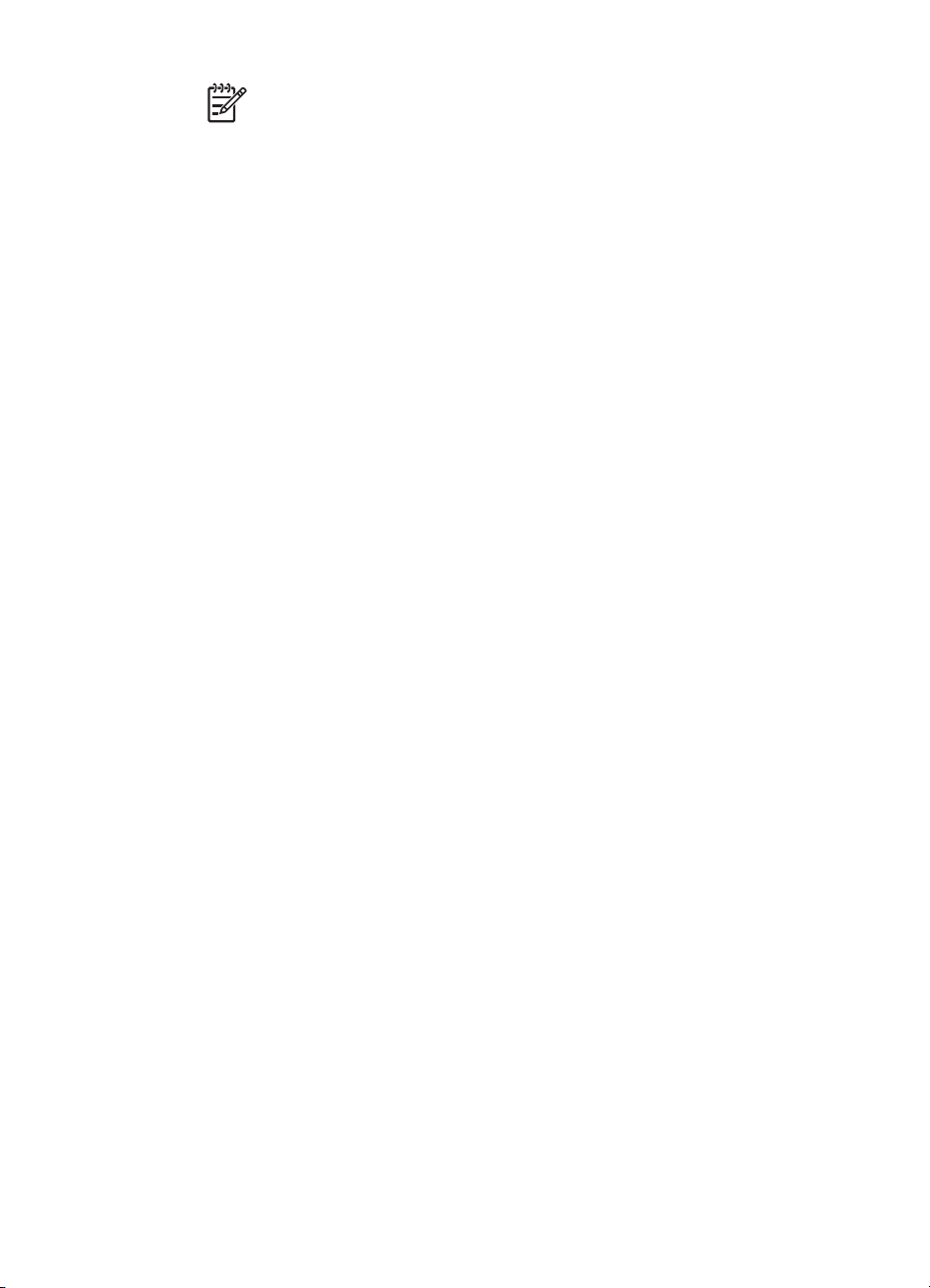
Poglavje 2
Opomba Papir poravnajte proti desnemu robu pladnja.
6. Vodilo za širino papirja papirja potisnite tako, da se prilega robovom papirja, ne da
bi ga krivilo.
7. Spustite izhodni pladenj na njegov prvotni položaj. Zapah izhodnega pladnja se
zaskoči, ko je izhodni pladenj popolnoma spuščen.
8. Pritisnite gumb Photo Tray (Pladenj za foto papir) na nadzorni plošči.
Uporaba tiskalnih kartuš
Tiskalnik HP Photosmart D5100 series lahko tiska barvne in črno-bele fotografije. HP
ponuja različne vrste tiskalnih kartuš, tako da lahko izberete najbolj primerne kartuše za
svoj projekt.
Kupovanje nadomestnih tiskalnih kartuš
Ko kupujete nadomestne kartuše, si oglejte številke kartuš, ki so na hrbtni platnici tega
priročnika. Te številke kartuš se lahko razlikujejo glede na državo/regijo. Številke kartuš
lahko najdete tudi v programski opremi tiskalnika.
Iskanje ustreznih številk tiskalnih kartuš za uporabnike sistema Windows
1. Z desno miškino tipko kliknite ikono HP-jevega digitalnega slikovnega zaslona na
desni strani opravilne vrstice Windows
Center (Zaženi/prikaži HP-jev center rešitev).
2. Izberite Settings (Nastavitve) in nato Print Settings (Nastavitve tiskanja) >
Printer Toolbox (Orodna vrstica tiskalnika).
3. Izberite kartico Estimated Ink Levels (Preverjanje ravni črnila) in nato Print
Cartridge Ordering Information (Informacija za naročanje tiskalne kartuše).
®
in izberite Launch/Show HP Solution
Iskanje ustreznih številk tiskalnih kartuš za uporabnike računalnikov Mac
1. V Dock (Doku) kliknite HP Photosmart Studio.
2. V opravilni vrstici Studio kliknite Devices (Naprave).
3. V pojavnem meniju Information and Settings (Podatki in nastavitve) izberite
Maintain Printer (Vzdrževanje tiskalnika), nato pa kliknite Launch Utility (Zaženi
pripomoček).
4. Na seznamu Configuration Settings (Konfiguracijske nastavitve) kliknite
možnost Supply Info (Podatki za dobavo).
Namigi za tiskalne kartuše
Črnila HP Vivera Inks zagotavljajo resnično kakovost fotografij in izjemno odpornost na
bledenje barv, kar se odraža v živih barvah, ki trajajo več rodov! Črnila HP Vivera Inks
so posebej prirejena in znanstveno preizkušena glede kakovosti, čistosti in odpornosti
na barvno bledenje.
Za najboljšo kakovost tiskanja HP priporoča, da vse kartuše s črnilom namestite pred
datumom, natisnjenim na škatli.
Za najboljše rezultate tiskanja HP priporoča, da uporabljate samo tiskalne kartuše HP.
Originalne HP-jeve tiskalne kartuše so oblikovane in preizkušene s HP-jevimi tiskalniki.
Vedno znova vam pomagajo pri enostavni izdelavi odličnih fotografij.
12 HP Photosmart D5100 series
Page 16
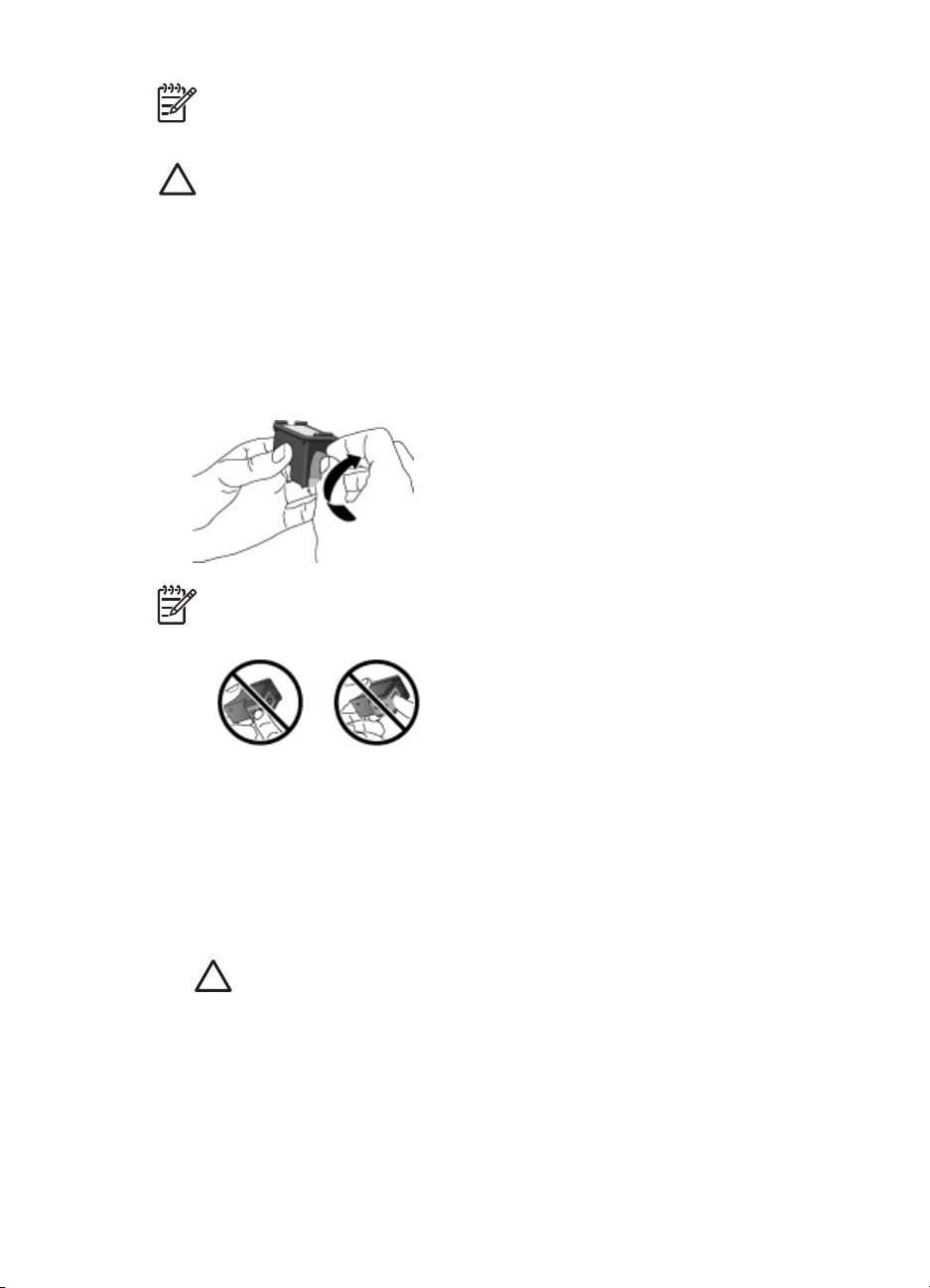
Opomba HP ne more zagotoviti kakovosti ali zanesljivosti črnil, ki niso HP-jeva.
Stroškov servisa ali popravil, ki so potrebni zaradi okvare ali poškodbe tiskalnika,
povzročene z uporabo črnil, ki niso HP-jeva, garancija ne bo pokrila.
Previdno Da bi preprečili razlitje črnila: ko tiskalnik prenašate, tiskalne kartuše
pustite nameščene v tiskalniku in ne puščajte uporabljenih tiskalnik kartuš zunaj
tiskalnika za dalj časa.
Vstavljanje in zamenjava tiskalnih kartuš.
Priprava tiskalnika in kartuš
1. Preverite, ali je tiskalnik priključen na napajanje.
2. Dvignite glavni pokrov tiskalnika.
3. S kartuš odstranite rožnati trak.
Opomba Ne dotikajte se šob za črnilo ali bakrenih kontaktov kartuše in ne
poskušajte znova nalepiti traku.
Vstavljanje kartuš
1. Če želite zamenjati kartušo HP Black, HP Photo ali HP Gray Photo, jo pritisnite
navzdol in povlecite iz desnega ležišča, da jo odstranite.
2. Novo kartušo, ki jo želite vstaviti, držite tako, da je nalepka zgoraj. Potisnite kartušo
v desno ležišče pod rahlim kotom navzgor, tako da so bakreni kontakti obrnjeni
naprej. Nežno jo potiskajte, dokler se ne zaskoči.
Previdno Da preprečite zastoje nosilca tiskalnih glav, preverite, ali je čvrsto
zaskočen na svojem mestu.
Uporabniški priročnik za HP Photosmart D5100 series 13
Page 17
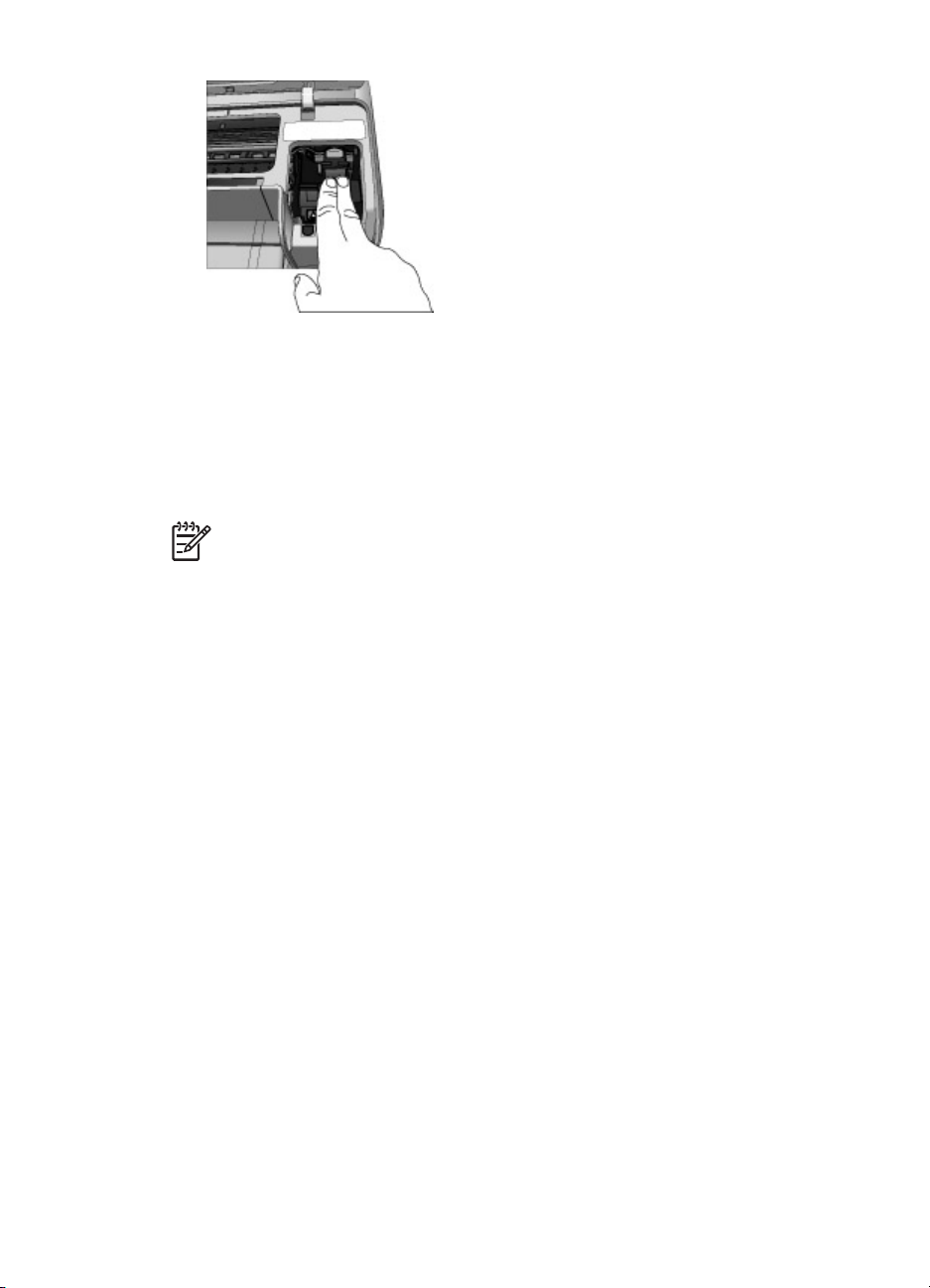
Poglavje 2
3. Isti postopek ponovite za namestitev tribarvne kartuše HP Tri-color v levo ležišče.
4. Spustite glavni pokrov.
Poravnavanje tiskalnih kartuš za najboljše rezultate
Pomembno je, da se ob vsaki namestitvi ali menjavi tiskalne kartuše le-te poravnajo.
Poravnava tiskalnih kartuš omogoča, da te tiskajo čimbolje, čim hitreje in čimbolj
kakovostno. Tiskalnik HP Photosmart D5100 series bo ob vsaki vstavitvi ali menjavi
tiskalne kartuše le-te samodejno poravnal.
Opomba Kadar vstavite ali zamenjate tiskalno kartušo, je tiskalnik nekaj sekund
glasen. To je normalno. Tiskalnik poravnava kartuše.
14 HP Photosmart D5100 series
Page 18
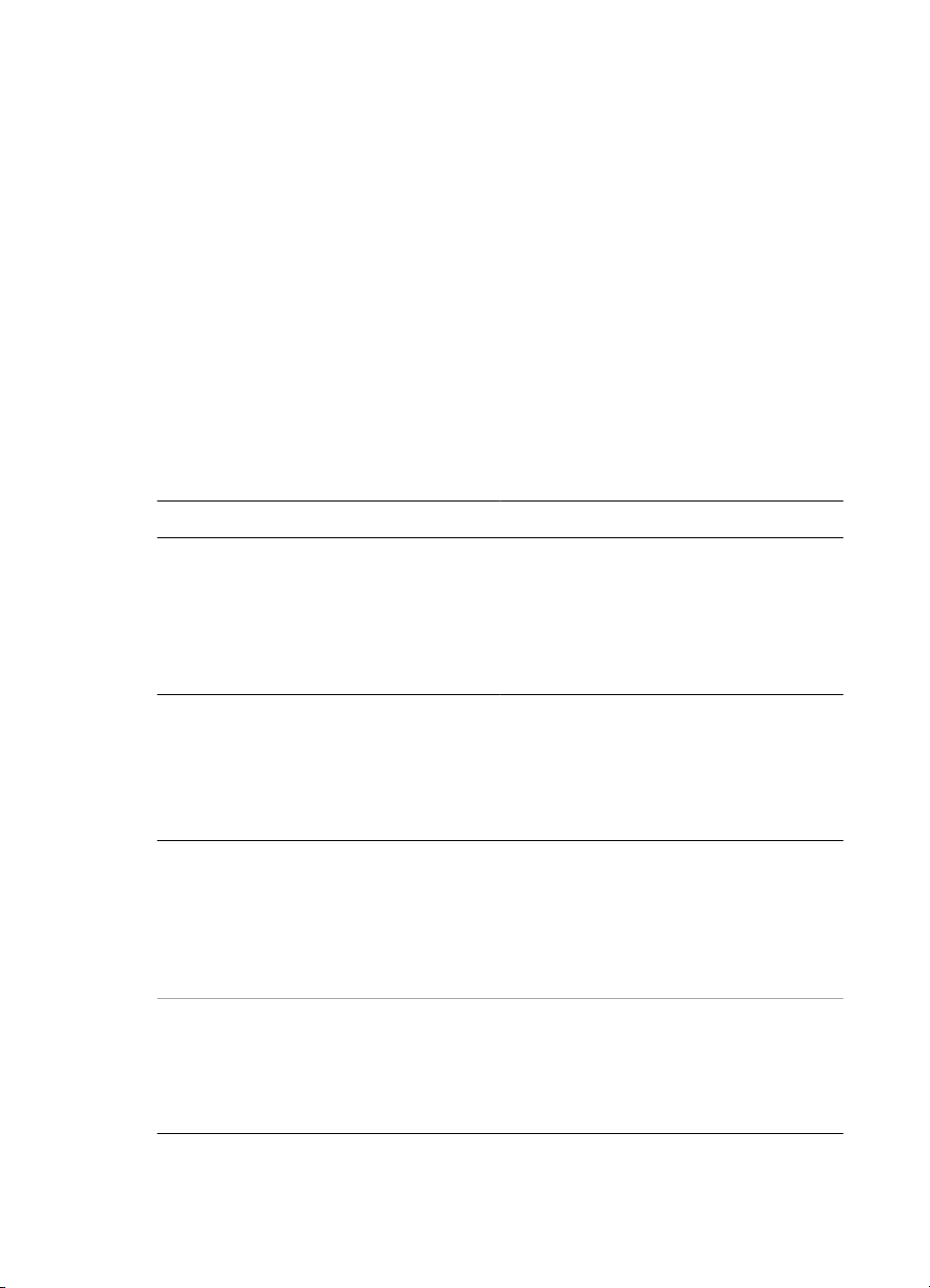
3
Tiskanje brez računalnika
Tiskalnik HP Photosmart D5100 series vam omogoča tiskanje visokokakovostnih
fotografij, ne da bi sploh vklopili računalnik. Ko ste po navodilih iz Kratkih navodil za
postavitev in uporabo za tiskalnik HP Photosmart D5100 series namestili tiskalnik,
nadaljujte s spodaj opisanimi koraki.
Ko namestite tiskalnik, lahko tiskate iz katerih koli od naslednjih stvari:
● Pomnilniške kartice
● Fotoaparata, ki je združljiv s PictBridge
● Naprave Bluetooth
● Naprave iPod (s slikami, ki so shranjene v njem)
Vzpostavljanje povezave
S tem tiskalnikom lahko vzpostavite povezavo z računalniki ali drugimi napravami na več
načinov. Vsaka vrsta povezave vam omogoča različne stvari.
Vrsta povezave in kaj potrebujete
Pomnilniške kartice
Združljiva pomnilniška kartica za digitalne
fotoaparate
Vstavite pomnilniško kartico v ustrezno
režo za pomnilniško kartico na sprednji
strani tiskalnika.
PictBridge
Digitalni fotoaparat, združljiv s PictBridge,
in kabel USB.
Fotoaparat povežite z vrati za fotoaparat
na sprednji strani tiskalnika.
Bluetooth
Izbirni brezžični tiskalniški vmesnik HP
Bluetooth.
Brezžični tiskalniški vmesnik HP
Bluetooth® je treba vstaviti v vrata za
fotoaparat na sprednji strani tiskalnika.
iPod
Dlančnik iPod in kabel USB, ki ste ju dobili
poleg.
iPod povežite z vrati za fotoaparat na
sprednji strani tiskalnika.
To vam omogoča ...
● Tiskanje neposredno iz pomnilniške
kartice. Glejte poglavje Tiskanje iz
pomnilniške kartice na strani 16.
● Tiskanje indeksa fotografij v
pomnilniški kartici neposredno z
nadzorne plošče tiskalnika.
Tiskanje neposredno iz digitalnega
fotoaparata, ki je združljiv s PictBridge. Če
želite več informacij, glejte poglavje
Tiskanje fotografij iz digitalnega
fotoaparata na strani 20 in
dokumentacijo za fotoaparat.
Tiskanje iz katere koli naprave z brezžično
tehnologijo Bluetooth.
Tiskanje neposredno iz naprave iPod (s
slikami, ki so shranjene v njem). Več
informacij najdete v poglavju Tiskanje
fotografij iz naprave iPod na strani 22.
Uporabniški priročnik za HP Photosmart D5100 series 15
Page 19

Poglavje 3
Tiskanje iz pomnilniške kartice
Fotografije iz pomnilniške kartice natisnete tako, da vstavite kartico v tiskalnik, nato pa
s pomočjo nadzorne plošče tiskalnika fotografije izberete in jih natisnete. Neposredno iz
pomnilniške kartice lahko natisnete tudi s fotoaparatom izbrane fotografije – fotografije,
ki ste jih z digitalnim fotoaparatom označili za tiskanje.
Tiskanje iz pomnilniške kartice je hitro in enostavno, poleg tega pa ne prazni baterij
digitalnega fotoaparata. Za dodatne informacije o vstavljanju pomnilniških kartic glejte
Vstavljanje pomnilniške kartice na strani 16.
Vstavljanje pomnilniške kartice
Ko z digitalnim fotoaparatom posnamete slike, lahko iz njega odstranite pomnilniško
kartico in jo vstavite v tiskalnik, s katerim lahko izberete in natisnete fotografije. Tiskalnik
lahko bere naslednje vrste pomnilniških kartic: CompactFlash, Memory Stick, Microdrive,
MultiMediaCard, Secure Digital in xD-Picture Card.
Previdno Če uporabite katero koli drugo vrsto pomnilniške kartice, lahko
poškodujete pomnilniško kartico in tiskalnik.
Reže za pomnilniške kartice
1 xD-Picture Card
2 Memory Stick
3 CompactFlash I in II, Microdrive
4 Secure Digital (SD), MultiMediaCard (MMC)
Vrste pomnilniških kartic
V spodnji tabeli poiščite pomnilniško kartico in jo po teh navodilih vstavite v tiskalnik.
Nasveti:
● Pomnilniške kartice vstavljajte posamično.
● Nalahno potiskajte pomnilniško kartico v tiskalnik, dokler se ne ustavi. V režo za
pomnilniško kartico na tiskalniku lahko vstavite samo del kartice; pomnilniške kartice
ne potiskajte v tiskalnik do konca.
●Če je pomnilniška kartica vstavljena pravilno, zelena lučka pomnilniške kartice utripa
in nato sveti.
Previdno 1 Če pomnilniško kartico vstavite kako drugače, lahko poškodujete
kartico in tiskalnik.
16 HP Photosmart D5100 series
Page 20

Previdno 2 Pomnilniške kartice ne vlecite ven, če utripa zelena lučka
pomnilniške kartice. Več informacij najdete v poglavju Odstranjevanje
pomnilniške kartice na strani 20.
Pomnilniška kartica
Vstavljanje pomnilniške kartice
CompactFlash ● Nalepka na sprednji strani je obrnjena navzgor. Če je na njej
narisana puščica, kaže proti tiskalniku.
● Kartico potisnite v tiskalnik tako, da gre rob s kovinskimi luknjicami
naprej.
Memory Stick ● Pod kotom prirezani vogal je na levi strani.
● Kovinski kontakti so obrnjeni navzdol.
●Če uporabljate kartico Memory Stick Duo ali kartico Memory Stick
PRO Duo, najprej namestite vmesnik, priložen kartici, in šele nato
kartico vstavite v tiskalnik.
Microdrive ● Nalepka na sprednji strani je obrnjena navzgor. Če je na njej
narisana puščica, kaže proti tiskalniku.
● Kartico potisnite v tiskalnik tako, da gre rob s kovinskimi luknjicami
naprej.
MultiMediaCard ● Pod kotom prirezani vogal je na desni strani.
● Kovinski kontakti so obrnjeni navzdol.
Secure Digital ● Pod kotom prirezani vogal je na desni strani.
● Kovinski kontakti so obrnjeni navzdol.
xD-Picture Card ● Zakrivljena stran kartice je obrnjena proti vam.
● Kovinski kontakti so obrnjeni navzdol.
Podprte oblike zapisa datotek
Tiskalnik lahko neposredno iz pomnilniške kartice prepozna in natisne datoteke JPEG
in nestisnjene datoteke TIFF. Če digitalni fotoaparat shranjuje fotografije in druge oblike
zapisa datotek, shranite datoteke v računalnik in jih natisnite s programsko opremo. Če
želite več informacij, glejte elektronsko pomoč za tiskalnik HP Photosmart.
Uporabniški priročnik za HP Photosmart D5100 series 17
Page 21

Poglavje 3
Spreminjanje privzete velikosti papirja
S pomočjo Toolbox (Orodna vrstica) spremenite privzete velikosti papirja, če tiskate
neposredno iz pomnilniške kartice. Privzeta velikost majhnega papirja za tiskanje iz
pladnja za foto papir je 10 x 15 cm (4 x 6 palcev), privzeta velikost velikega papirja za
tiskanje pa je 21,6 x 28 cm (8,5 x 11 palcev).
Za spreminjanje privzetih velikosti papirja
1. Z desno miškino tipko kliknite ikono HP-jevega digitalnega slikovnega zaslona na
desni strani opravilne vrstice Windows in izberite Launch/Show HP Solution
Center (Zaženi/prikaži HP-jev center rešitev).
2. Kliknite Settings (Nastavitve) in nato Print Settings (Nastavitve tiskanja) >
Printer Toolbox (Orodna vrstica tiskalnika).
3. Kliknite jeziček Configure Paper Size (Konfiguriraj velikost papirja).
4. Izberite privzete velikosti papirja za majhen papir in velik papir.
Izbiranje fotografij za tiskanje
Fotografije, ki jih želite natisniti, izberite tako, da najprej natisnete indeks fotografij. Indeks
fotografij prikazuje sličice in številke indeksa za vse fotografije v pomnilniški kartici
(največ 2000). Številke indeksa na izpisu vam bodo v pomoč, ko boste označevali katere
fotografije želite natisniti.
Tiskanje indeksa fotografij
1. Vstavite pomnilniško kartico.
2. Poskrbite, da je v glavnem pladnju naloženih nekaj listov navadnega papirja.
3. Pritisnite Indeks fotografij na nadzorni plošči.
Izbiranje postavitve fotografije
Na tiskalniku pritisnite Layout (Postavitev) in tako izberite postavitev za fotografije, ki
jih želite natisniti. Vse fotografije, ki ste jih izbrali na nadzorni plošči tiskalnika, bodo
natisnjene v tej postavitvi. Dejanska velikost natisov se bo razlikovala glede na velikost
papirja, ki ga naložite v tiskalnik, kot je prikazano v spodnji razpredelnici. Za popoln
seznam podprtih velikosti papirja glejte poglavje Tehnični podatki tiskalnika
na strani 50.
Za to postavitev
Ena fotografija na list 4 x 6 palcev
Tri fotografije na list 3,5 x 5 palcev
18 HP Photosmart D5100 series
Velikost papirja Velikost fotografije
4 x 6 palcev
10 x 15 cm
5 x 7 palcev
8,5 x 11 palcev
A4
Hagaki kartice
Velikost L
4 x 6 palcev
5 x 7 palcev
10 x 15 cm
5 x 7 palcev
8,5 x 11 palcev
21 x 29,7 cm
10 x 14,8 cm
9 x 12,7 cm
1,5 x 2,25 palca
1,75 x 2,625 palca
2,25 x 3,375 palca
Page 22

(nadaljevanje)
Za to postavitev Velikost papirja Velikost fotografije
Izbiranje fotografij za tiskanje
Uporaba indeksa fotografij kot pomoč pri izbiri in tiskanju fotografij z nadzorne plošče.
Opomba Ko se vaše izbrane fotografije natisnejo, tiskalnik samodejno prekliče
izbiro.
8 x 10 palcev
8,5 x 11 palcev
Velikost A6
Velikost A4
Hagaki kartice
Velikost L
3,33 x 5 palcev
4 x 6 palcev
4,77 x 7,15 cm
10 x 15 cm
4,52 x 6,78 cm
3,96 x 5,94 cm
Če želite ...
Izbrati eno ali več
fotografij.
Naredite tole
1. Preverite, ali je pomnilniška kartica vstavljena v
tiskalnik.
Opomba Namesto da vstavite pomnilniško
kartico, lahko fotografije izberete z naprave
iPod, ki je priključena v vrata za fotoaparat na
sprednji strani. Več informacij najdete v
poglavju Tiskanje fotografij iz naprave iPod
na strani 22.
2. S pomočjo natisnjenega indeksa fotografij se odločite,
katere fotografije boste natisnili. Zabeležite si njihove
indeksne številke.
3. Pritisnite tipko Izberi fotografije
ali , dokler se na
zaslonu tiskalnika ne prikaže indeksna številka prve
fotografije, ki jo želite natisniti.
Nasvet Pritisnite in držite pritisnjeno tipko, da
hitro pregledate indeksne številke.
4. Pritisnite OK, da izberete fotografijo za tiskanje. Poleg
številke na zaslonu tiskalnika se prikaže kljukica, ki
predstavlja vaš izbor.
5. Ponavljajte korake od 2. do 4., dokler ne izberete vseh
fotografij, ki jih želite natisniti.
Opomba Če želite preklicati izbiro fotografij,
pritisnite Cancel (Prekliči). Če želite natisniti več
kopij iste fotografije, pritiskajte OK, dokler se pod
kljukico ne prikaže število želenih kopij.
Uporabniški priročnik za HP Photosmart D5100 series 19
Page 23

Poglavje 3
(nadaljevanje)
Če želite ... Naredite tole
Izbrati vse fotografije v
pomnilniški kartici
Preklicati izbiro
izbranih fotografij
Tiskanje fotografij
Tiskanje fotografij iz pomnilniške kartice
1. Vstavite pomnilniško kartico.
2. Naložite foto papir v glavni ali pladenj za foto papir.
3. Izberite eno ali več fotografij. Če želite več informacij o izbiranju fotografij, glejte
Izbiranje fotografij za tiskanje na strani 19.
4. Pritisnite tipko Print (Natisni).
Ko se izbrane fotografije natisnejo, tiskalnik samodejno prekliče izbiro.
Opomba Nekateri digitalni fotoaparati imajo menijsko funkcijo, s katero lahko
izberete fotografije iz pomnilniške kartice. Fotografije, ki jih izberete s
fotoaparatom, so navedene za tiskanje v začasni datoteki DPOF (Digital Print
Order Format). Datoteka DPOF se samodejno zbriše, ko se izbrane fotografije
natisnejo.
Če ste izbrali fotografije s pomočjo funkcije DPOF, se na zaslonu tiskalnika
prikaže sporočilo dPOF, ko vstavite pomnilniško kartico. Pritisnite Print
(Natisni), če želite natisniti te fotografije, izbrane s fotoaparatom, ali pa
pritisnite Cancel (Prekliči), da prekličete njihovo izbiro.
1. Preverite, ali je pomnilniška kartica vstavljena v
tiskalnik.
2. Pritisnite in tri sekunde držite pritisnjeno tipk OK. Na
zaslonu tiskalnika se za krajši čas prikaže dvanajst
črtic, poleg vsake številke indeksa na zaslonu pa se
prikažejo kljukice.
Če želite preklicati izbiro vseh izbranih fotografij, pritisnite
in tri sekunde držite pritisnjeno tipko OK.
Opomba Če želite tiskati iz pladnja za foto papir, na nadzorni plošči
pritisnite gumb Photo Tray (Pladenj za foto papir). Tiskalnik izbere pladenj
za foto papir za naslednji samostojni tiskalni posel.
Odstranjevanje pomnilniške kartice
Počakajte, da lučka pomnilniške kartice neha utripati in sveti zeleno, nato pa pomnilniško
kartico nežno povlecite ven in jo tako odstranite iz tiskalnika.
Previdno Če lučka pomnilniške kartice utripa zeleno, to pomeni, da tiskalnik
dostopa do pomnilniške kartice. Medtem ko tiskalnik dostopa do pomnilniške
kartice, te ne smete odstranjevati, sicer lahko poškodujete tiskalnik ali
pomnilniško kartico.
Tiskanje fotografij iz digitalnega fotoaparata
Fotografije lahko natisnete tako, da s kablom USB priključite digitalni fotoaparat
PictBridge neposredno na vrata za fotoaparat, ki so na tiskalniku. Če imate digitalni
20 HP Photosmart D5100 series
Page 24

fotoaparat z brezžično tehnologijo Bluetooth, lahko vstavite dodatni brezžični adapter za
tiskalnik HP Bluetooth
Kadar tiskate iz digitalnega fotoaparata, tiskalnik uporablja nastavitve, ki ste jih izbrali v
fotoaparatu. Če želite več informacij, glejte dokumentacijo, priloženo fotoaparatu.
®
v tiskalnik in fotografije vanj pošiljate po brezžični povezavi.
Uporaba fotoaparata PictBridge
Tiskalnik HP Photosmart D5100 series tiska iz fotoaparata PictBridge tako, da fotoaparat
neposredno povežete s sprednjimi vrati USB na tiskalniku.
Opomba Nekateri fotoaparati PictBridge bodo morda velikost papirja 5 x 7
palcev navedli kot velikost 2L, 127 x 178 mm ali 13 x 18 cm.
Povezovanje fotoaparata, združljivega s PictBridge, s tiskalnikom
1. Fotoaparat nastavite na način PictBridge in nato izberite fotografije, ki jih želite
natisniti.
2. V tiskalnik naložite foto papir. Informacije najdete v poglavju Nalaganje papirja
na strani 9.
3. Digitalni fotoaparat, združljiv s PictBridge, povežite s kablom USB, ki je bil priložen
fotoaparatu, v vrata za fotoaparat na sprednji strani tiskalnika.
Ko tiskalnik prepozna fotoaparat, združljiv s PictBridge, se izbrane fotografije
natisnejo samodejno.
Uporaba fotoaparata Bluetooth
Če imate digitalni fotoaparat z brezžično tehnologijo Bluetooth, lahko kupite dodatni
brezžični tiskalniški vmesnik HP Bluetooth® in tiskate iz fotoaparata prek brezžične
povezave Bluetooth.
Tiskanje fotografij iz fotoaparata Bluetooth
1. V tiskalnik naložite foto papir. Informacije najdete v poglavju Nalaganje papirja
na strani 9.
2. Vstavite brezžični tiskalniški vmesnik HP Bluetooth v vrata za fotoaparat na sprednji
strani tiskalnika.
Ko je vmesnik pripravljen na sprejem podatkov, lučka na njem utripa.
3. Za pošiljanje fotografij v tiskalnik sledite navodilom v dokumentaciji, ki ste jo dobili
skupaj z digitalnim fotoaparatom.
Tiskanje fotografij iz naprave Bluetooth
Z brezžično tehnologijo Bluetooth lahko tiskate tudi iz drugih naprav, npr. osebnih
organizatorjev, prenosnih računalnikov in prenosnih telefonov. Če želite več informacij,
glejte poglavje Vzpostavljanje povezave na strani 15, elektronsko pomoč za tiskalnik HP
Photosmart in dokumentacijo, ki ste jo dobili skupaj z napravo Bluetooth.
Vzpostavljanje povezave Bluetooth
Če želite uporabljati povezljivost Bluetooth, mora biti v vseh napravah nameščena
ustrezna strojna in programska oprema. Poleg tega mora biti v vrata za fotoaparat na
sprednji strani tiskalnika priključen brezžični tiskalniški vmesnik HP Bluetooth. Vmesnik
je na voljo posebej. Če želite več informacij, glejte dokumentacijo, priloženo vmesniku.
Uporabniški priročnik za HP Photosmart D5100 series 21
Page 25

Poglavje 3
Tiskanje fotografij iz naprave Bluetooth
Osnovni postopek za tiskanje iz katere koli naprave z brezžično tehnologijo Bluetooth je
enak:
Tiskanje fotografij iz naprave Bluetooth
1. Naprava naj poišče tiskalnike Bluetooth, ki so na voljo.
2. Ko se tiskalnik pojavi v napravi, ga izberite.
3. Nato tiskajte.
Podrobna navodila poiščite v dokumentaciji, ki ste jo dobili z napravo.
Tiskanje fotografij iz naprave iPod
Preden začnete slediti spodnjim korakom, s katerimi lahko uvozite fotografije v napravo
iPod in jih tiskate iz nje, preverite, ali slike in naprava iPod ustrezajo tem zahtevam:
● Slike, ki jih kopirate v napravo iPod, morajo biti v obliki JPEG.
● Preverite, ali je naprava iPod formatirana za sistem Windows (datotečna struktura
FAT 32).
Naprava iPod ima privzeto datotečno strukturo sistema Windows. Če želite preveriti,
ali je bil vaš iPod formatiran za Windows, pojdite na iPodu v Settings
(Nastavitve) > About (Več o). Če je bil formatiran v programu Windows, bo na dnu
zaslona prikazano Format Windows (Formatirano v sistemu Windows). Če ni bil
formatiran v sistemu Windows, morate iPod prek kabla USB, ki ste ga dobili skupaj
z iPodom, povezati z računalnikom, v katerem je operacijski sistem Windows, nato
pa morate slediti navodilom na zaslonu.
Opomba Naprave iPod, ki so bile povezane le z računalnikom Macintosh,
niso združljive s tiskalnikom; Vendar pa lahko napravo iPod povežete z
računalnikom Windows, da postane združljiva. Po povezavi z računalnikom
Windows lahko uporabniki računalnikov Macintosh še vedno popolnoma
sinhronizirajo svoje naprave iPod nazaj v Macintosh in Mac iTunes in
ohranijo podporo za tiskalnik.
Uvoz fotografij v napravo iPod
1. Fotografije iz pomnilniške kartice prekopirajte v napravo iPod s pomočjo bralnika
medijev Belkin Media Reader za iPod.
2. Preverite, ali so fotografije v iPodu, in sicer tako, da v meniju iPod izberete Photo
Import (Uvoz fotografije). Fotografije so prikazane kot Rolls (Filmi).
Tiskanje fotografij iz naprave iPod
1. Napravo iPod priključite prek kabla USB, ki ste ga dobili skupaj z iPodom, v vrata
za fotoaparat na sprednji strani tiskalnika.
2. Izberite fotografije, ki jih želite natisniti, in pritisnite Print (Natisni). Ko se izbrane
fotografije natisnejo, tiskalnik samodejno prekliče izbiro. Če želite več informacij o
izbiranju in tiskanju fotografij, glejte Izbiranje fotografij za tiskanje na strani 19.
Če iz iPoda ni mogoče tiskati s tiskalnikom HP Photosmart, pokličite HP-jevo podporo
za uporabnike. Glejte poglavje HP-jeva podpora na strani 45.
22 HP Photosmart D5100 series
Page 26

4
Tiskanje iz računalnika
Če želite tiskati iz računalnikom, morate imeti nameščeno programsko opremo tiskalnika.
Med nameščanjem programske opreme se v vaš računalnik namesti HP Photosmart
Premier (uporabniki Windows s polno namestitvijo), HP Photosmart Essential
(uporabniki Windows z namestitvijo Express) ali HP Photosmart Studio (Mac), kar vam
omogoča organiziranje, izmenjevanje, urejanje in tiskanje fotografij.
Če želite več informacij o nameščanju programske opreme, glejte knjižico Kratka
navodila za postavitev in uporabo. Če želite imeti na voljo najnovejše funkcije in
izboljšave, redno posodabljajte programsko opremo. Navodila najdete v poglavju
Posodabljanje programske opreme na strani 32.
Opomba Uporabniki sistema Windows: Aplikacijo HP Photosmart Premier
lahko uporabljate le v računalnikih s procesorji Intel
ekvivalentnimi procesorji) in hitrejšimi procesorji.
®
Pentium® III (ali
Uporaba ustvarjalnih možnosti programske opreme tiskalnika
Preberite si nasvete o tem, kako odprete in uporabljate HP Photosmart Premier
(Windows), HP Photosmart Essential (Windows), HP Photosmart Studio (Mac) in HP
Photosmart Share (Skupna raba HP Photosmart).
HP Photosmart Premier (Windows)
HP Photosmart Premier je programska oprema, preprosta za uporabo, ki vam poleg
osnovnega urejanja in tiskanja fotografij nudi vse, kar potrebujete, da se boste s svojimi
fotografijami tudi zabavali. Ta programska oprema vam omogoča tudi dostop do
aplikacije HP Photosmart Share (Skupna raba HP Photosmart), tako da lahko enostavno
izmenjujete svoje fotografije. Aplikacija HP Photosmart Premier je na voljo le za
uporabnike sistema Windows.
Odprite HP Photosmart Premier (uporabniki sistema Windows)
Dvokliknite ikono HP Photosmart Premier na svojem namizju. Če potrebujete
➔
pomoč, glejte pomoč programske opreme v HP Photosmart Premier.
Raziščite številne funkcije aplikacije HP Photosmart Premier:
● View (Preglej) – Preglejte fotografije v različnih velikostih in na različne načine.
Možnost preprostega organiziranja in urejanja fotografij.
● Edit (Uredi) – Obrežite fotografije in jim popravite rdeče oči. Možnost samodejnega
prilagajanja in izboljševanja fotografij v različnih velikostih in številnih postavitvah.
● Print (Natisni) – Natisnite fotografije v različnih velikostih in številnih postavitvah.
● Share (Skupna raba) – Družini ali prijateljem pošljite fotografije brez obsežnih prilog
prek aplikacije HP Photosmart Share (Skupna raba HP Photosmart) – boljši način
za pošiljanje e-pošte.
● Create (Ustvari) – Za preprosto ustvarjanje strani albuma, kartic, koledarjev,
panoramskih fotografij, oznak za CD-je in še več.
● Back-up (Varnostno kopiranje) – Naredite varnostne kopije fotografij, če jih želite
shraniti.
Uporabniški priročnik za HP Photosmart D5100 series 23
Page 27

Poglavje 4
HP Photosmart Essential (Windows)
HP Photosmart Essential je programska oprema, ki je preprosta za uporabo in vam
omogoča osnovno urejanje ter tiskanje fotografij. Ta programska oprema vam omogoča
tudi dostop do aplikacije HP Photosmart Share (Skupna raba HP Photosmart), tako da
lahko enostavno izmenjujete svoje fotografije. Aplikacija HP Photosmart Essential je na
voljo le za uporabnike sistema Windows.
Odprite HP Photosmart Essential (uporabniki sistema Windows)
Dvokliknite ikono HP Photosmart Essential na svojem namizju. Če potrebujete
➔
pomoč, glejte pomoč programske opreme v HP Photosmart Essential.
Raziščite številne funkcije aplikacije HP Photosmart Essential:
● View (Preglej) – Preglejte fotografije v različnih velikostih in na različne načine.
Možnost preprostega organiziranja in urejanja fotografij.
● Edit (Uredi) – Obrežite fotografije in jim popravite rdeče oči. Možnost samodejnega
prilagajanja in izboljševanja fotografij za popolne fotografije.
● Print (Natisni) – Natisnite fotografije v različnih velikostih in številnih postavitvah.
● Share (Skupna raba) – Družini ali prijateljem pošljite fotografije brez obsežnih prilog
z aplikacijo HP Photosmart Share (Skupna raba HP Photosmart) – boljši način za
pošiljanje e-pošte.
HP Photosmart Studio (Mac)
Kliknite ikono HP Photosmart Studio v doku (Dock).
➔
Raziščite številne funkcije programske opreme HP Photosmart Mac, ki je na voljo iz
HP Photosmart Studio:
● Import (Uvozi) – Uvozite fotografije ali video posnetke iz HP-jevega digitalnega
fotoaparata.
● View and Manage (Preglej in uredi) – Preglejte, organizirajte in urejajte svoje
fotografije in video posnetke.
● Edit (Uredi) – Prilagodite in izboljšajte svoje slike.
● Slideshow (Diaprojekcija) – Ustvarite spletno diaprojekcijo iz svojih fotografij.
● Panorama (Panoramska slika) – Ustvarite eno panoramsko sliko iz več slik.
● Create (Ustvari) – Ustvarite strani albuma, kartice, posterje, transparente in še več.
● Print (Natisni) – Natisnite svoje fotografije in sličice z video posnetkov v standardni
velikosti ali v formatu indeksa fotografij.
● Share (Skupna raba) – Družini ali prijateljem pošljite fotografije brez obsežnih
prilog.
● Shop (Kupi) – Naročite spletne natise in darila.
HP Photosmart Share (Skupna raba HP Photosmart)
Aplikacija HP Photosmart Share (Skupna raba HP Photosmart) vam omogoča, da družini
in prijateljem pošiljate fotografije brez obsežnih e-poštnih prilog. Tiskalnik mora biti
povezan prek kabla USB z računalnikom z internetnim dostopom in nameščeno vso HPjevo programsko opremo. Če želite več informacij, glejte HP Photosmart Premier,
HP Photosmart Essential ali pomoč za računalnik Mac HP Photosmart.
24 HP Photosmart D5100 series
Page 28

Odprite HP Photosmart Share (Skupna raba HP Photosmart) (uporabniki sistema
Windows)
Kliknite kartico HP Photosmart Share (Skupna raba HP Photosmart) v
➔
HP Photosmart Premier ali HP Photosmart Essential.
Odprite HP Photosmart Share (Skupna raba HP Photosmart) (uporabniki
računalnika Mac)
V aplikaciji HP Photosmart Studio izberite fotografije, ki jih želite poslati, in v orodni
➔
vrstici kliknite gumb Share (Skupna raba) .
Ogled fotografij na zaslonu računalnika
Ko je tiskalnik povezan z računalnikom, lahko vstavite pomnilniško kartico v tiskalnik in
si ogledate fotografije na zaslonu računalnika. Ko vstavite pomnilniško kartico, vam
programska oprema HP Photosmart omogoča, da si ogledate fotografije ali jih shranite
v računalnik. Če želite več informacij o tem, kako priključite tiskalnik v računalnik, glejte
knjižico Kratka navodila za postavitev in uporabo.
Pregledovanje fotografij iz pomnilniške kartice na zaslonu.
1. Preverite, ali ste namestili programsko opremo s CD-ja za HP Photosmart D5100
series in ali je tiskalnik priključen v računalnik prek vrat USB na zadnji strani
tiskalnika.
2. V tiskalnik vstavite pomnilniško kartico. Programska oprema za tiskalnik HP
Photosmart vam omogoča pregledovanje in shranjevanje fotografij.
3. Kliknite View (Preglej), da se odpre Photo Viewer (Pregledovalnik slik) in prikaže
prva slika v pomnilniški kartici.
4. Na nadzorni plošči tiskalnika pritisnite Select Photos (Izberi fotografije)
da se pomaknete med fotografijami v kartici.
in ,
Shranjevanje fotografij v računalnik
Ko tiskalnik povežete z računalnikom, lahko svoje fotografije iz pomnilniške kartice
shranite v računalnik.
Shranjevanje fotografij iz pomnilniške kartice v računalnik
1. Preverite, ali ste namestili programsko opremo s CD-ja za HP Photosmart D5100
series in ali je tiskalnik priključen v računalnik prek vrat USB na zadnji strani
tiskalnika.
2. V tiskalnik vstavite pomnilniško kartico. Programska oprema za tiskalnik HP
Photosmart vam omogoča pregledovanje in shranjevanje fotografij.
3. Kliknite Save (Shrani).
4. Po navodilih na zaslonu shranite fotografije v ustrezno mapo v računalniku.
Uporabniški priročnik za HP Photosmart D5100 series 25
Page 29

Poglavje 4
26 HP Photosmart D5100 series
Page 30

5
Tiskanje na CD-je in DVD-je
Poleg tiskanja na papir, omogoča tiskalnik HP Photosmart D5100 series tudi tiskanje na
CD-je in DVD-je. S pomočjo programske opreme HP Phototsmart v računalniku s
sistemom Windows ali opremo HP Photosmart Studio v računalniku Mac lahko oblikujete
in ustvarite prilagojeno oznako za svoj CD ali DVD. Nato lahko oznako natisnete na
medije CD ali DVD, na katere je mogoče tiskati.
Nasvet Priporočljivo, je da podatke zapišete na CD ali DVD, preden nanj
natisnete oznako.
Ustvarjanje in tiskanje oznak za plošče CD/DVD
Preberite si nasvete o tem, kako odprete in uporabljate programsko opremo HP
Photosmart Premier in HP Photosmart Studio.
HP Photosmart Premier
HP Photosmart Premier je programska oprema, ki je enostavna za uporabo in vam daje
orodja, ki jih potrebujete, da se zabavate s svojimi fotografijami. Ta programska oprema
vam tudi pomaga, da oblikujete in ustvarite oznake za svoje CD-je in DVD-je
Odpiranje programske opreme HP Photosmart Premier
Dvokliknite ikono HP Photosmart Premier na namizju. Če potrebujete pomoč,
➔
glejte pomoč programske opreme za HP Photosmart.
HP Photosmart Studio
HP Photosmart Studio je programska oprema, ki je enostavna za uporabo in vam daje
orodja, ki jih potrebujete, da se zabavate s svojimi fotografijami v računalniku Mac. Ta
programska oprema vam tudi pomaga, da oblikujete in ustvarite oznake za svoje CD-je
in DVD-je
Odpiranje programske opreme HP Photosmart Studio
V doku (Dock) kliknite ikono HP Photosmart Studio.
➔
Uporaba programske opreme HP Photosmart Premier
Ko odprete programsko opremo, lahko v jezičku Create (Ustvari) oblikujete in ustvarite
oznake za svoje CD-je in DVD-je. Ko ustvarite oznako, kliknite Print (Natisni) na strani
Create (Ustvari), da natisnete nalepko na svoj medij. Če potrebujete pomoč, glejte
elektronsko pomoč v programski opremi.
Nasvet Preden kliknete Print (Natisni) v programski opremi, naložite medij v
pladenj za plošče CD/DVD. Če potrebujete pomoč, glejte Nalaganje pladnja za
plošče CD/DVD na strani 28.
Uporabniški priročnik za HP Photosmart D5100 series 27
Page 31

Poglavje 5
Priprava tiskalnika za tiskanje na CD-je in DVD-je
Ko ustvarite oznako za CD/DVD, v pladenj za plošče CD/DVD naložite medij, na katerega
se lahko tiska.
Previdno Preden v pladenj za plošče CD/DVD naložite medij, preverite, ali je
za tiskalnikom približno 10 cm (4 palcev) prostora.
Nalaganje nosilca za plošče CD/DVD
Previdno pritrdite medij na nosilec za plošče CD/DVD, ki ste ga dobili skupaj s
➔
tiskalnikom. Poskrbite, da je stran za tiskanje, obrnjena navzgor.
Opomba Če uporabljate manjši medij, obrnite obroč nosilca za plošče CD/
DVD, kot je prikazano na sliki I.
Nalaganje pladnja za plošče CD/DVD
1. Pladenj za plošče CD/DVD potegnite dol.
2. V pladenj za plošče CD/DVD vstavite nosilec za plošče CD/DVD, dokler niso puščice
v pladnju poravnane s puščicami na nosilcu. V pladenj za plošče CD/DVD gre tista
stran, ki je označena s puščicami.
3. V programski opremi kliknite Print (Natisni).
28 HP Photosmart D5100 series
Page 32

Tiskalnik potegne nosilec za plošče CD/DVD, medtem ko tiska na medij. Nosilec za
plošče CD/DVD lahko na zadnji strani tiskalnika štrli ven približno 7,5 cm (3 palce).
Dokončanje tiskalnega posla
Po uspešnem tiskanju na medij sledite spodnjim korakom.
Odstranjevanje nosilca za plošče CD/DVD
1. Previdno odstranite nosilec iz pladnja za plošče CD/DVD.
2. Zaprite pladenj za plošče CD/DVD.
Opomba Drugi tiskalni posli se izvedejo šele, ko zaprete pladenj za plošče
CD/DVD.
3. Odstranite medij iz nosilca za plošče CD/DVD.
Nasvet Preden odstranite medij iz nosilca za plošče CD/DVD, počakajte
nekaj časa, da se natisnjena površina posuši.
Previdno Med odstranjevanjem medija iz nosilca za plošče CD/DVD se ne
dotikajte natisnjene površine.
Uporabniški priročnik za HP Photosmart D5100 series 29
Page 33

Poglavje 5
30 HP Photosmart D5100 series
Page 34

6
Podpora in vzdrževanje
Tiskalnik HP Photosmart D5100 series potrebuje zelo malo vzdrževanja. Če želite
podaljšati življenjsko dobo tiskalnika in potrebščin zanj ter poskrbeti, da bodo fotografije,
ki jih boste tiskali, vedno najboljše kakovosti, sledite navodilom v tem poglavju.
Čiščenje in vzdrževanje tiskalnika
Z enostavnimi postopki, opisanimi v tem poglavju, poskrbite, da bodo tiskalnik in kartuše
vedno čisti in dobro vzdrževani.
Čiščenje zunanjosti tiskalnika
Čiščenje zunanjosti tiskalnika
1. Izklopite tiskalnik in iz vhoda na njegovi zadnji strani izvlecite napajalni kabel.
2. Z mehko krpo, ki ste jo nekoliko navlažili z vodo, obrišite zunanjost tiskalnika.
3. Dvignite glavni pokrov in z mehko krpo, ki ste jo nekoliko navlažili z vodo, obrišite
prostor okoli tiskalnik kartuš.
Previdno Ne uporabljajte nikakršnih čistil. Čistila za gospodinjstvo in detergenti
lahko uničijo tanko zaščitno plast, s katero je obdelana površina zunanjosti
tiskalnika. Notranjosti tiskalnika ne čistite. Notranjost zaščitite pred tekočinami.
Ne podmazujte kovinskega nosilca, po katerem drsi ležišče tiskalne kartuše. Ko
se ležišče premika naprej in nazaj, se to običajno sliši.
Čiščenje tiskalnih kartuš
Če na natisnjenih fotografijah opazite bele črte ali enobarvne proge, je morda treba
očistiti tiskalne kartuše. S pomočjo programske opreme, ki ste jo dobili skupaj s
tiskalnikom, lahko zaženete postopek samodejnega čiščenja kartuš. Če želite več
informacij, glejte pomoč za tiskalnik HP Photosmart.
Če opravite vse tri stopnje čiščenja samodejnega postopka za čiščenje kartuš, na
preskusni strani pa še vedno opazite bele proge ali manjkajoče barve, je morda potrebno
očistiti kontakte tiskalne kartuše. Več informacij najdete v poglavju Ročno čiščenje
kontaktov tiskalne kartuše na strani 31.
Opomba Če sta kartuša ali tiskalnik pred kratkim padel na tla, boste na
natisnjenih fotografijah morda opazili bele proge ali manjkajoče barve. Ta težava
je začasna in sama od sebe izgine v 24 urah.
Ročno čiščenje kontaktov tiskalne kartuše
Če je okolje, v katerem je tiskalnik, prašno, se na kontaktih tiskalne kartuše lahko nabere
umazanija in se pojavijo tudi težave pri tiskanju.
Uporabniški priročnik za HP Photosmart D5100 series 31
Page 35

Poglavje 6
Čiščenje kontaktov tiskalne kartuše
1. Za čiščenje kontaktov potrebujete:
– destilirano vodo (vodovodna voda vsebuje snovi, ki lahko poškodujejo tiskalne
kartuše) ter.
– bombažno krpo ali drug mehek material brez vlaken, ki bi se prijeli na tiskalno
kartušo.
2. Odprite glavni pokrov tiskalnika.
3. Izvlecite tiskalno kartušo in jo postavite na kos papirja, tako da bo plošča s črnilnimi
šobami obrnjena navzgor. Pazite, da se s prsti ne boste dotikali bakrenih kontaktov
ali plošče s črnilnimi šobami.
Previdno Ne puščajte tiskalnih kartuš zunaj tiskalnika več kot 30 minut. Če
so šobe za črnilo na zraku dlje od 30 minut, se lahko posušijo. S tem se
pojavijo tudi težave pri tiskanju.
4. Rahlo navlažite vatirano palčko z destilirano vodo. Nato jo ožemite in tako iztisnite
odvečno vodo iz nje.
5. Z vatirano palčko nežno obrišite bakrene kontakte.
Previdno Ne dotikajte se plošče s šobami za črnilo. Če se boste plošče s
šobami za črnilo dotikali, lahko pride do zamašitve, nepravilnega brizganja
črnila in slabih električnih kontaktov.
6. Ponavljajte 4. in 5. korak, dokler na vati ostajajo sledi črnila ali prahu.
7. Vstavite tiskalne kartuše v tiskalnik, nato pa zaprite glavni pokrov.
8. Tiskalnik samodejno izvede poravnavo tiskalnih kartuš. Ko tiskalnik poravnava
kartuše, se to sliši. To je normalno.
Posodabljanje programske opreme
V svoj računalnik redno prenašajte najnovejšo programsko opremo za tiskalnik, ker boste
samo tako imeli vedno na voljo najnovejše funkcije in izboljšave. Če želite prenesti
posodobitve programske opreme za tiskalnik, obiščite www.hp.com/support ali
uporabite HP Software Update (Posodobitev programske opreme HP). Preden
izvedete posodabljanje programske opreme, se prepričajte, ali je računalnik povezan z
internetom.
Opomba V nekaterih državah/regijah se lahko obrnete neposredno na HP, da
naročite posodobitve programske opreme HP Photosmart Premier na CD-ju.
Prenašanje programske opreme (uporabniki sistema Windows)
1. V meniju Start programa Windows izberite Programs (Programi) (v operacijskem
sistemu Windows XP izberite All programs (Vsi programi)) > HP > HP Software
Update (Posodobitev programske opreme HP). Odpre se okno HP Software
Update (Posodobitev programske opreme HP) za posodabljanje programske
opreme.
2. Kliknite Next (Naprej). Posodabljanje programske opreme poišče HP-jevo spletno
stran za posodobitve programske opreme tiskalnika. Če v računalniku ni nameščena
najnovejša različica programske opreme za tiskalnik, se v oknu HP Software
Update (Posodobitev programske opreme HP) pojavi posodobitev programske
opreme.
32 HP Photosmart D5100 series
Page 36

Če je v računalniku nameščen najnovejša različica programske opreme za tiskalnik,
se v oknu HP Software Update (Posodobitev programske opreme HP) pojavi
sporočilo No new updates are available (Na voljo ni nobenih posodobitev).
3. Če je posodobitev programske opreme na voljo, jo izberite tako, da potrdite polje
zraven posodobitve programske opreme.
4. Kliknite Next (Naprej).
5. Za dokončanje namestitve sledite navodilom na zaslonu.
Prenašanje programske opreme (okolje Mac)
Opomba Pred uporabo programa HP Photosmart Updater poskrbite, da boste
povezani v internet.
1. V oknu Finder (Iskalnik), izberite Go (Zaženi) > Applications (Aplikacije).
2. Izberite Hewlett-Packard > Photosmart > HP Photosmart Updater
(Posodobitveni program HP Photosmart).
3. Sledite navodilom na zaslonu in tako poiščite posodobitve programske opreme.
Če ste za požarnim zidom, morate v programsko opremo za posodobitev vnesti
informacije o strežniku proxy.
Skladiščenje tiskalnika in tiskalnih kartuš
Tiskalnik in tiskalne kartuše zaščitite tako, da jih ustrezno shranite, ko jih ne uporabljate.
Skladiščenje tiskalnika
Tiskalnik skladiščite tako, da upoštevate naslednje korake:
1. Izklopite tiskalnik.
2. Ves papir iz pladnjev za papir odstranite.
3. Če je podaljšek izhodnega pladnja izvlečen, ga potisnite nazaj noter.
4. Zaprite pladenj za plošče CD/DVD.
Tiskalnik je zasnovan tako, da zdrži daljša ali krajša obdobja nedelovanja.
● Tiskalnik skladiščite v notranjih prostorih, tako da ne bo na sončni svetlobi in da ne
bo izpostavljen ekstremnim temperaturam.
●Če tiskalnika in tiskalnik kartuš niste uporabljali en mesec ali več, s pomočjo
programske opreme, ki ste jo dobili s tiskalnikom, pred tiskanjem zaženite postopek
samodejnega čiščenja kartuš. Če želite več informacij, glejte pomoč za tiskalnik HP
Photosmart.
Skladiščenje tiskalnih kartuš
Pri skladiščenju tiskalnika pustite aktivne tiskalne kartuše zmeraj v njem. Medtem ko se
tiskalnik zaustavlja in izklaplja, shrani tiskalne kartuše v zaščitni pokrovček.
Previdno Preden izklopite napajalni kabel, se prepričajte, da se je tiskalnik
popolnoma ustavil in izklopil. Tako lahko tiskalnik pravilno skladišči tiskalne
kartuše.
Uporabniški priročnik za HP Photosmart D5100 series 33
Page 37

Poglavje 6
S spodnjimi nasveti si lahko pomagate pri vzdrževanju HP-jevih tiskalnih kartuš in
zagotavljanju kakovosti tiska:
● Dokler neuporabljenih tiskalnih kartuš ne potrebujete, jih hranite v zaprti originalni
embalaži. Tiskalne kartuše skladiščite pri sobni temperaturi (od 15 do 35 ºC (od 59
do 95 ºF)).
● Plastičnega traku, ki prekriva šobe za črnilo, ne odstranjujte, dokler niste popolnoma
pripravljeni na vstavljanje tiskalne kartuše v tiskalnik. Če ste s tiskalne kartuše
odstranili plastični zaščitni trak, ga ne skušajte ponovno pritrditi na kartušo. Če ga
boste skušali ponovno pritrditi, boste poškodovali tiskalno kartušo.
Ohranjanje kakovosti foto papirja
Za najboljše rezultate s foto papirjem sledite navodilom v tem poglavju.
Shranjevanje foto papirja
● Foto papir hranite v originalni embalaži ali v plastični vrečki, ki jo lahko po uporabi
vedno znova zatesnite.
● Foto papir v embalaži hranite na ravni, hladni in suhi površini.
● Neuporabljen foto papir shranite nazaj v originalno embalažo ali v plastično vrečko,
ki jo lahko po uporabi vedno znova zatesnite. Papir, ki ga pustite v tiskalniku ali pa
izpostavljenega vplivom okolja, se lahko zvije ali porumeni.
Uporaba foto papirja
● Foto papir vedno držite na robovih, da se izognete prstnim odtisom.
●Če ima papir zvite robove, ga položite v plastično vrečko in ga nežno upognite v
nasprotno smer, dokler se povsem ne zravna.
34 HP Photosmart D5100 series
Page 38

7
Odpravljanje težav
Tiskalnik HP Photosmart D5100 series je zanesljiv in preprost za uporabo. To poglavje
odgovarja na pogosto zastavljena vprašanja o uporabi tiskalnika. Poglavje vsebuje
informacije o naslednjih temah:
● Težave s strojno opremo tiskalnika na strani 35
● Težave s tiskanjem na strani 36
● Težave s tiskanjem na plošče CD/DVD na strani 40
● Težave s tiskanjem s povezavo Bluetooth na strani 41
● Indikatorji stanja na zaslonu tiskalnika na strani 42
Če želite več informacij o odpravljanju težav s programsko opremo, glejte knjižico Kratka
navodila za postavitev in uporabo, ki je bila priložena tiskalniku. Če želite informacije o
odpravljanju težav pri uporabi programske opreme za tiskalnik in tiskanju iz računalnika,
glejte pomoč za tiskalnik HP Photosmart. Če želite informacije o ogledu pomoči za
tiskalnik, glejte Pozdravljeni na strani 3.
Težave s strojno opremo tiskalnika
Preden se obrnete na HP-jevo podporo za uporabnike, preberite to poglavje z namigi za
odpravljanje težav ali obiščite spletne storitve za podporo na naslovu www.hp.com/
support.
Opomba Pri povezovanju tiskalnika z računalnikom HP priporoča, da uporabite
kabel USB, krajši od treh metrov (10 čevljev), da zmanjšate šum
elektromagnetnih polj.
Lučka za tiskanje utripa zeleno, tiskalnik pa ne tiska.
Rešitev Tiskalnik je zaposlen z obdelovanjem informacij. Počakajte, da konča z
opravilom.
Opozorilna lučka utripa rdeče.
Rešitev Tiskalnik zahteva pozornost. Poskusite to:
●Če je tiskalnik povezan z računalnikom, poiščite navodila na zaslonu
računalnika.
●Če na ploščo CD/DVD tiskate oznako za CD, sedaj vstavite nosilec za plošče
CD/DVD v pladenj za plošče CD/DVD.
●Če je tiskalnik povezan z digitalnim fotoaparatom, poiščite navodila na zaslonu
fotoaparata.
●Če je tiskalnik ni povezan z računalnikom, preverite naslednje težave:
– Glavni pokrov je odprt
– Zmanjkalo je papirja
– Zagozdenje papirja
– Nosilec kartuše se je zagozdil ali zataknil
– Tiskalna kartuša manjka ali je vstavljena napačno
– Trak na tiskalni kartuši ni odstranjen
Uporabniški priročnik za HP Photosmart D5100 series 35
Page 39

Poglavje 7
– Vstavljena je napačna tiskalna kartuša
– Embalažni material ni odstranjen
●Če s zgornjimi navodili ne uspete rešiti težave, izklopite tiskalnik in izvlecite
napajalni kabel tiskalnika. Počakajte 10 sekund in nato ponovno priključite
napajalni kabel. Vklopite tiskalnik.
Tiskalnik ne najde in ne prikaže indeksnih številk iz pomnilniške kartice.
Rešitev
Poskusite to:
● Odstranite in ponovno vstavite pomnilniško kartico.
● Izklopite tiskalnik in izvlecite napajalni kabel. Počakajte približno 10 sekund in
ponovno priključite napajalni kabel. Vklopite tiskalnik.
● Pomnilniška kartica morda vsebuje datoteke v obliki zapisa, ki jo tiskalnik me
more prebrati neposredno iz pomnilniške kartice.
– Fotografije shranite v računalnik in jih natisnite iz njega. Če želite več
informacij glejte elektronsko pomoč za tiskalnik HP Photosmart in
dokumentacijo, ki ste jo dobili skupaj s fotoaparatom.
– Ko naslednjič slikate, nastavite digitalni fotoaparat tako, da bo slike
shranjeval v obliki zapisa, ki jo tiskalnik lahko bere neposredno iz
pomnilniške kartice. Seznam podprtih datotečnih oblik zapisa je na
strani Tehnični podatki na strani 49. Če želite navodila o nastavljanju
digitalnega fotoaparata tako, da bo shranjeval fotografije v določeni obliki
zapisa, glejte dokumentacijo, ki ste jo dobili skupaj s fotoaparatom.
Tiskalnik je povezan z napajanjem, vendar se noče vklopiti.
Rešitev
● Morda ima tiskalnik težave z napajanjem (prevelika moč). Izvlecite napajalni
kabel tiskalnika. Počakajte približno 10 sekund in ponovno priključite napajalni
kabel. Vklopite tiskalnik.
● Morda je tiskalnik povezan v izklopljen podaljšek. Vklopite podaljšek in nato še
tiskalnik.
Tiskalnik ropota, ko ga vklopim, ali pa začne ropotati sam od sebe, potem ko je
nekaj časa nedejaven.
Rešitev Tiskalnik lahko začne ropotati po daljših obdobjih nedejavnosti (približno
2 tedna) ali ko se prekine in potem obnovi napajanje. To je običajen postopek –
tiskalnik izvaja samodejni vzdrževalni postopek, da zagotovi najboljši izpis.
Težave s tiskanjem
Preden se obrnete na HP-jevo podporo za uporabnike, preberite to poglavje z namigi za
odpravljanje težav ali obiščite spletne storitve za podporo na naslovu www.hp.com/
support.
36 HP Photosmart D5100 series
Page 40

Tiskalnik ne tiska brezrobih fotografij.
Rešitev Preverite, ali ste izbrali ustrezno velikost papirja. Tiskalnik ne more tiskati
brezrobih fotografij na vse velikosti papirja. Če želite več informacij o izbiranju
velikosti papirja za brezrobe fotografije, glejte Izbiranje postavitve fotografije
na strani 18.
Tiskanje je zelo počasno.
Rešitev Lahko imate eno od naslednjih težav.
● Morda tiskate projekt, ki vsebuje sliko ali fotografijo z visoko ločljivostjo ali PDF.
Veliki obsežni projekti s slikami ali fotografijami se tiskajo počasneje kot
besedilni dokumenti.
● Morda je tiskalnik v načinu tiskanja z rezervnim črnilom. Tiskalnik je v tem
načinu, ko je bila ena od tiskalnih kartuš odstranjena. Nadomestite manjkajočo
tiskalno kartušo.
Foto papir se ne podaja ali ne pride pravilno iz tiskalnika.
Rešitev Morda imate eno od naslednjih težav.
●Če za tiskanje uporabljate pladenj za foto papir, je morda papir naložen v
glavnem pladnju. Iz glavnega pladnja odstranite ves papir, preden za tiskanje
uporabite pladenj za foto papir.
● Preverite, ali je pladenj za plošče CD/DVD zaprt. Tiskalnik ne podaja papirja,
dokler pladenj za plošče CD/DVD ni zaprt.
● Tiskalnik je morda postavljen v preveč ali premalo vlažnem prostoru. Nalagajte
samo en list foto papirja naenkrat.
● Foto papir je morda zguban. Če je foto papir zguban, ga položite v plastično
vrečko in ga nežno upognite v nasprotno smer, dokler ne postane popolnoma
raven. Če se težava še vedno ponavlja, uporabite foto papir, ki ni zguban.
● Morda ja v glavnem pladnju naloženega preveč papirja. Iz glavnega pladnja
odstranite nekaj papirja in ponovno poskusite s tiskanjem. Če želite navodila o
nalaganju papirja, glejte Nalaganje papirja na strani 9.
● Morda je papir pretanek ali predebel. Za najboljšo kakovost tiska uporabite HPjev papir. Več informacij najdete v poglavju Izbira ustreznega papirja
na strani 9.
● Morda sta dva ali več listov papirja sprijeta skupaj. Papir odstranite iz pladnja
in ga premešajte, da ne bo sprijet skupaj. Papir ponovno naložite v pladenj in
ponovno poskusite s tiskanjem.
Natisnjene strani padajo z izhodnega pladnja.
Rešitev Strani lahko padejo iz izhodnega pladnja, ko se natisnejo. Da bi to
preprečili, pri tiskanju vedno izvlecite podaljšek izhodnega pladnja.
Izpis je naguban ali zvit.
Rešitev Projekt, ki ga tiskate, porablja večjo količino črnila, kot je običajno. Projekt
tiskajte iz računalnika in uporabite programsko opremo tiskalnika za zmanjšanje
Uporabniški priročnik za HP Photosmart D5100 series 37
Page 41

Poglavje 7
nasičenja s črnilom. Če želite več informacij, glejte elektronko pomoč za tiskalnik
HP Photosmart.
Dokument se natisne postrani ali zamaknjeno.
Rešitev
● Širina papirja morda ni pravilno nastavljena. Poskrbite, da se vodilo za širino
papirja prilega robu papirja, ne da bi ga krivilo.
● Morda papir ni pravilno naložen. Preverite, ali je papir v glavnem pladnju
pravilno usmerjen. Če želite navodila o nalaganju papirja, glejte Nalaganje
papirja na strani 9.
● Morda foto papir ni pravilno naložen. Ponovno naložite papir in preverite, ali je
papir v glavnem pladnju pravilno usmerjen. Če želite navodila o nalaganju foto
papirja, glejte Nalaganje papirja na strani 9.
Barve se ne natisnejo zadovoljivo.
Rešitev
● Morda ne uporabljate najboljših tiskalnih kartuš za projekt. Za tiskanje
besedilnih dokumentov in slik uporabite HP-jeve tribarvne in črne tiskalne
kartuše. Če želite tiskati barvne fotografije, uporabite HP-jeve tribarvne in HPjeve foto ali sive foto kartuše. Več informacij najdete v poglavju Vstavljanje in
zamenjava tiskalnih kartuš na strani 13.
● Morda tiskate v načinu tiskanja z rezervnim črnilom. Tiskalnik je v načinu
tiskanja z rezervnim črnilom, ko manjka ena od tiskalnih kartuš. Nadomestite
manjkajočo kartušo.
● Kartuša je prazna. Zamenjajte jo.
● Nekatere šobe za črnilo na kartuši so zamašene. Očistite kartuše. Glejte
poglavje Čiščenje tiskalnih kartuš na strani 31.
● Morda ne uporabljate najboljših medijev za projekt. Če želite več informacij o
papirju, glejte Izbira ustreznega papirja na strani 9.
Iz tiskalnika ne pride nobena stran.
Vzrok
● Pladenj za foto papir je morda prazen. V pladenj naložite papir. Če želite več
informacij o nalaganju papirja, glejte Nalaganje papirja na strani 9.
● Morda je prišlo do zagozdenja papirja.
Rešitev
Previdno Zagozdenega papirja ne odstranjujte s sprednjega dela
tiskalnika. S tem lahko trajno poškodujete tiskalnik.
38 HP Photosmart D5100 series
Page 42

Odstranjevanje zagozdenega papirja
1. Izklopite tiskalnik in izvlecite napajalni kabel.
2. Odstranite zadnja vratca.
3. Zagozden papir previdno odstranite iz tiskalnika.
4. Znova namestite zadnja vratca.
5. Priključite in vklopite tiskalnik.
6. Ko odstranite zagozden papir, ponovno natisnite svoj dokument.
Če pri tiskanju na foto papir pride do zagozdenja papirja, poskusite naslednje:
● Vstavite foto papir v pladenj za foto papir, kolikor daleč gre.
● Nalagajte samo en list foto papirja naenkrat.
Iz tiskalnika pride prazna stran.
Rešitev
● Na zaslonu tiskalnika preverite, ali so v ikonah peresa prikazani križci. Če so
prikazani križci, to pomeni, da so tiskalne kartuše prazne. Če imajo ikone peresa
kapljice črnila z le eno črtico ravni črnila, je morda količina črnila premajhna za
tiskanje. Zamenjajte prazne tiskalne kartuše. Če želite več informacij o
preverjanju količine črnila, glejte pomoč za tiskalnik HP Photosmart.
● Morda ste začeli tiskati in nato preklicali postopek. Če ste postopek preklicali
pred začetkom tiskanja, je morda tiskalnik že naložil papir za tiskanje. Ko boste
naslednjič tiskali, bo tiskalnik pred začetkom tiskanja novega projekta izvrgel
prazno stran.
Moje fotografije se ne natisnejo, ko pritisnem gumb Print (Natisni).
Rešitev Morda niste izbrali fotografij tako, da bi pritisnili OK. Če želite več
informacij o izbiranju fotografij, glejte Izbiranje fotografij za tiskanje na strani 19.
Tiskalnik prikazuje indikator za prazno kartušo, vendar ne vem, katero kartušo je
treba zamenjati.
Rešitev Dve ikoni peresa predstavljata tiskalni kartuši. Kartušo zamenjajte glede
na križec v ikoni peresa. Več informacij najdete v poglavju Indikatorji stanja na
zaslonu tiskalnika na strani 42.
Uporabniški priročnik za HP Photosmart D5100 series 39
Page 43

Poglavje 7
Kakovost tiskanja je slaba.
Rešitev
● Morda tiskate v načinu tiskanja z rezervnim črnilom. Tiskalnik je v načinu
tiskanja z rezervnim črnilom, ko manjka ena od tiskalnih kartuš. Zamenjajte
manjkajočo tiskalno kartušo z novo.
● Morda eni od tiskalnih kartuš zmanjkuje črnila. Na zaslonu tiskalnika preverite,
ali so v ikonah peresa prikazani križci. Nizka raven črnila je označena z eno
samo črtico količine črnila. Če v tiskalni kartuši zmanjkuje črnila, jo zamenjajte.
Več informacij najdete v poglavju Vstavljanje in zamenjava tiskalnih kartuš
na strani 13.
● Uporabite foto papir, ki je namenjen temu tiskalniku. Za najboljšo kakovost tiska
uporabite HP-jev papir.
● Morda tiskate na napačno stran papirja. Papir mora biti naložen tako, da je stran
za tiskanje obrnjena navzdol.
● Morda ste v digitalnem fotoaparatu izbrali nizko ločljivost. Zmanjšajte velikost
slike in poskusite znova. Za boljše rezultate v prihodnje nastavite višjo
fotografsko ločljivost v digitalnem fotoaparatu.
● Morda je kaj narobe s tiskalno kartušo. Poskusite to:
– Odstranite in ponovno vstavite tiskalni kartuši.
– S pomočjo Toolbox (Orodna vrstica) tiskalnika HP Photosmart zaženite
postopek samodejnega čiščenja tiskalnih kartuš. Če želite več informacij,
glejte pomoč za tiskalnik HP Photosmart.
– Če to ne reši težave, poskusite očistiti bakrene kontakte na tiskalnih
kartuša. Več informacij najdete v poglavju Ročno čiščenje kontaktov
tiskalne kartuše na strani 31.
– Če te rešitve ne delujejo, zamenjajte tiskalne kartuše.
Natisnjene fotografije se ne prilegajo na papir, kot bi želeli.
Rešitev
● Morda ste napačno naložili foto papir. Foto papir naložite tako, da je stran za
tiskanje obrnjena navzdol.
● Morda se foto papir ni pravilno podal v tiskalnik. Poskusite to:
– Če je prišlo do zagozdenja papirja, glejte Odstranjevanje zagozdenega
papirja na strani 39.
– Nalagajte samo en list foto papirja naenkrat.
● Morda ste izbrali napačno postavitev. Informacije najdete v poglavju Izbiranje
postavitve fotografije na strani 18.
● Za več informacij o optimiziranju kakovosti fotografij glejte elektronsko pomoč
za tiskalnik HP Photosmart.
Težave s tiskanjem na plošče CD/DVD
Preden se obrnete na HP-jevo podporo za uporabnike, preberite to poglavje ali obiščite
spletne storitve za podporo na naslovu www.hp.com/support.
40 HP Photosmart D5100 series
Page 44

Opozorilna lučka utripa rdeče, ko sem v programski opremi dal ukaz za tiskanje.
Rešitev To je normalno. Tiskalnik čaka, da nosilec za plošče CD/DVD vstavite v
pladenj za plošče CD/DVD. Za več informacij o nalaganju v pladenj za plošče CD/
DVD glejte poglavje Nalaganje v pladenj za plošče CD/DVD na strani 28.
Nosilec za plošče CD/DVD ni popolnoma vstavljen.
Rešitev
● Nosilec za plošče CD/DVD počasi potisnite v pladenj za plošče CD/DVD.
●Če se težava nadaljuje, na spodnjo stran nosilca prilepite obojestranski lepilni
trak, in sicer skozi osrednjo odprtino nosilca.
Oznaka se ne natisne na ploščo CD/DVD. Nosilec za plošče CD/DVD se skoraj
popolnoma izvrže ven na zadnji strani tiskalnika.
Rešitev
Odstranite nosilec in zaprite pladenj za plošče CD/DVD. Izvlecite napajalni kabel.
Po nekaj sekundah ponovno priključite napajalni kabel. Nosilec za plošče CD/DVD
vstavite v pladenj za plošče CD/DVD, da nadaljujete s tiskanjem. Za več informacij
o nalaganju v pladenj za plošče CD/DVD glejte poglavje Nalaganje v pladenj za
plošče CD/DVD na strani 28.
Nosilec za plošče CD/DVD štrli ven na zadnji strani tiskalnika.
Rešitev To je normalno. Nosilec za plošče CD/DVD štrli približno 7,5 cm (3 palce)
ven na zadnji strani tiskalnika.
Težave s tiskanjem s povezavo Bluetooth
Preden se obrnete na HP-jevo podporo za uporabnike, preberite to poglavje ali obiščite
spletne storitve za podporo na naslovu www.hp.com/support. Ne pozabite prebrati tudi
dokumentacije, ki ste jo dobili skupaj z brezžičnim tiskalniškim vmesnikom HP Bluetooth
in napravo Bluetooth.
Moja naprava Bluetooth ne najde tiskalnika.
Rešitev
● Prepričajte se, da je naprava Bluetooth priključena v vrata za fotoaparat na
sprednji strani tiskalnika. Ko je vmesnik pripravljen na sprejem podatkov, lučka
na njem utripa.
● Morda ste predaleč stran od tiskalnika. Napravo Bluetooth pomaknite bližje
tiskalniku. Največja priporočena razdalja med napravo Bluetooth in tiskalnikom
je 10 metrov (30 čevljev).
● Preverite, ali je naprava Bluetooth združljiva z računalnikom. Več informacij
najdete v poglavju Tehnični podatki na strani 49.
Uporabniški priročnik za HP Photosmart D5100 series 41
Page 45

Poglavje 7
Iz tiskalnika ne pride nobena stran.
Rešitev Tiskalnik morda ne prepozna vrste datoteke, ki jo je poslala naprava z
brezžično tehnologijo Bluetooth. Seznam oblik zapisa datotek, ki jih tiskalnik
podpira, je na strani Tehnični podatki tiskalnika na strani 50.
Kakovost tiskanja je slaba.
Rešitev Fotografija, ki ste jo natisnili, bo morda imela nizko ločljivost. Za boljšo
kakovost nastavite višjo ločljivost v digitalnem fotoaparatu. Fotografije, narejene s
fotoaparati z ločljivostjo VGA, kot so tisti v brezžičnih telefonih, morda nimajo dovolj
visoke ločljivosti za natis visokokakovostne slike.
Indikatorji stanja na zaslonu tiskalnika
Na zaslonu tiskalnika sta dva indikatorja stanja: eden je za stanje tiskalne kartuše, drugi
pa za stanje papirja.
Ta indikator ...
Pomeni ...
Kadar je prisotna kapljica črnila in ena
črtica ravni črnica, to pomeni, da je v
kartušah malo črnila. Mogoče boste morali
zamenjati tiskalne kartuše.
Če je v levi kartuši malo črnila, se samo
leve črtice ravni črnila zmanjšajo na eno.
Zamenjajte levo tiskalno kartušo.
Če je v levi desni malo črnila, se samo
desne črtice ravni črnila zmanjšajo na
eno. Zamenjajte desno tiskalno kartušo.
Če utripata ikoni peresa, to pomeni, da je
prišlo do napake v tiskalni kartuši. Če
utripata obe ikoni peresa, to pomeni, da je
prišlo do napake v obeh tiskalnih
kartušah. Zamenjajte tiskalni kartuši, da
nadaljujete s tiskanjem.
Če utripa le leva ikona peresa, to pomeni,
da je prišlo do napake v levi tiskalni
kartuši. Zamenjajte levo tiskalno kartušo.
Če utripa le desna ikona peresa, to
pomeni, da je prišlo do napake v desni
tiskalni kartuši. Zamenjajte desno tiskalno
kartušo.
42 HP Photosmart D5100 series
Page 46

(nadaljevanje)
Ta indikator ... Pomeni ...
Ko kupujete nadomestne kartuše, glejte
številke kartuš, ki so na hrbtni platnici tega
priročnika. Če želite več informacij,
glejte Vstavljanje in zamenjava tiskalnih
kartuš na strani 13.
Če začne utripati ikona papirja, to pomeni,
da je prišlo do zagozdenja papirja ali da je
v tiskalniku zmanjkalo papirja.
Za več informacij o odstranjevanju
zagozdenega papirja glejte poglavje
odstranjevanje zagozdenega papirja
na strani 39.
Če želite več informacij o nalaganju
papirja, glejte Nalaganje papirja
na strani 9.
Uporabniški priročnik za HP Photosmart D5100 series 43
Page 47

Poglavje 7
44 HP Photosmart D5100 series
Page 48

8
HP-jeva podpora
Opomba Ime HP-jevih storitev za podporo se lahko razlikuje glede na državo/
regijo.
Če imate težave, sledite tem korakom:
1. Preverite dokumentacijo, ki ste jo dobili skupaj s tiskalnikom.
– Kratka navodila za postavitev in uporabo: HP Photosmart D5100 series
Quick Start Guide (Kratka navodila za postavitev in uporabo za tiskalnik HP
Photosmart D5100 series) razlagajo, kako pripraviti tiskalnik in natisniti prvo
fotografijo.
– Uporabniški priročnik: Uporabniški priročnik je knjiga, ki jo berete. Ta opisuje
osnovne funkcije tiskalnika, razlaga, kako uporabiti tiskalnik brez računalnika,
in vsebuje informacije o odpravljanju težav s strojno opremo.
– HP Photosmart Help (Pomoč): Elektronska pomoč za tiskalnik HP Photosmart
opisuje, kako uporabiti tiskalnik z računalnikom, in vsebuje informacije o
odpravljanju težav s programsko opremo. Glejte poglavje Odpiranje
elektronske pomoči za tiskalnik HP Photosmart na strani 3.
2. Če z informacijami iz dokumentacije niste uspeli odpraviti težave, obiščite spletno
stran www.hp.com/support, kjer lahko:
– dostopate do spletnih strani za podporo,
– pošljete HP-ju e-poštno sporočilo za odgovore na vaša vprašanja,
– prek spletnega klepeta vzpostavite povezavo s HP strokovnjakom,
– najdete posodobitve programske opreme.
Možnosti podpore in razpoložljivost se lahko razlikujejo glede na izdelek, državo/
regijo in jezik.
3. Samo za Evropo: Stopite v stik s trgovino, kjer ste opravili nakup. Če ima tiskalnik
strojno okvaro, ga boste morali odnesti k svojemu prodajalcu. Popravilo je
brezplačno v obdobju garancije tiskalnika. Po poteku obdobja garancije boste morali
za popravilo plačati.
4. Če težave ne rešite z elektronsko pomočjo ali pomočjo HP-jevih spletnih strani,
pokličite HP-jevo službo za podporo na telefonsko številko v svoji državi/regiji.
Seznam telefonskih številk za države/regije je v poglavju HP-jeva telefonska
podpora na strani 45.
HP-jeva telefonska podpora
Ko je tiskalnik v garanciji, lahko dobite brezplačno telefonsko podporo. Če želite več
informacij, glejte garancijsko izjavo, ki jo najdete v škatli, ali pa obiščite www.hp.com/
support in preverite trajanje brezplačne podpore.
Po poteku brezplačne podpore prek telefona lahko HP-jevo pomoč dobite z doplačilom.
Za možnosti podpore se obrnite na svojega HP-jevega prodajalca ali pokličite na
telefonsko številko za podporo v svoji državi/regiji.
Za HP-jevo telefonsko podporo pokličite na ustrezno telefonsko številko za svoje
področje. Telefonske klice obračuna vaš ponudnik telefonskih storitev.
Severna Amerika: Pokličite 1-800-474-6836 (1-800-HP-invent). Telefonska podpora v
ZDA je na voljo v angleščini in španščini 24 ur na dan, 7 dni na teden (dnevi in ure
Uporabniški priročnik za HP Photosmart D5100 series 45
Page 49

Poglavje 8
Klicanje
podpore se lahko spremenijo brez obvestila). Ta storitev je brezplačna v obdobju
garancije. Ko garancija poteče, je potrebno plačilo.
Zahodna Evropa: Uporabniki iz Avstrije, Belgije, Danske, Finske, Francije, Irske, Italije,
Nemčije, Nizozemske, Norveške, Portugalske, Španije, Švedske, Švice in Velike
Britanije naj obiščejo www.hp.com/support, kjer lahko dobijo telefonske številke za
podporo za svojo državo/regijo.
Ostale države/regije: Oglejte si seznam telefonski številk podpore na notranji strani
sprednje platnice tega priročnika.
HP-jevo podporo pokličite, ko ste blizu računalnika in tiskalnika. Pripravite te podatke:
● številko modela tiskalnika (najdete jo na sprednji strani tiskalnika),
● serijsko številko tiskalnika (najdete jo na dnu tiskalnika),
● operacijski sistem računalnika,
● različico programske opreme tiskalnika:
– Osebni računalnik Windows: Če želite videti različico programske opreme
tiskalnika, v opravilni vrstici Windows z desno miškino tipko kliknite ikono »HP
Digital Imaging Monitor« in izberite About (Vizitka).
– Macintosh: Če želite videti različico programske opreme tiskalnika, uporabite
pogovorno okno Print (Tiskanje).
● sporočila, prikazana na zaslonu tiskalnika ali na monitorju računalnika,
● odgovore na ta vprašanja:
– Ali je do težave, zaradi katere kličete, že kdaj prišlo? Ali lahko ponovite stanje?
– Ali ste ob nastali težavi v računalnik namestili novo strojno ali programsko
opremo?
Vrnitev HP-ju v popravilo (samo za Severno Ameriko)
HP bo organiziral prevoz vašega izdelka v HP-jev osrednji center za popravilo. Plačali
bomo prevoz v obe smeri in servisiranje izdelka. Ta storitev je brezplačna v obdobju
garancije strojne opreme.
46 HP Photosmart D5100 series
Page 50

HP-jeva storitev hitre izmenjave (samo za Japonsko)
Dodatne možnosti garancije
Za dodatno ceno so na voljo razširjene storitve za tiskalnik. Obiščite www.hp.com/
support, izberite svojo državo/regijo in jezik in nato za informacije o razširjenih storitvah
preberite poglavje o storitvah in garanciji.
Uporabniški priročnik za HP Photosmart D5100 series 47
Page 51

Poglavje 8
48 HP Photosmart D5100 series
Page 52

9
Tehnični podatki
V tem poglavju je seznam minimalnih sistemskih zahtev za namestitev programske opreme in
izbrani tehnični podatki tiskalnika.
Če želite celoten seznam tehničnih podatkov tiskalnika in sistemskih zahtev, glejte elektronsko
pomoč za tiskalnik HP Photosmart. Več informacij najdete v poglavju Pozdravljeni na strani 3.
Tehnični podatki sistema
Komponenta Minimum za osebni
računalnik Windows
Operacijski sistem Microsoft® Windows 98, 2000
Professional, ME, XP Home in
XP Professional
Procesor Intel® Pentium® II (ali
enakovreden) ali novejši
RAM Priporočeno 128 MB 128 MB
Prostor na disku 500 MB 150 MB
Video zaslon 800 x 600, 16-biten ali več 800 x 600, 16-biten ali več
Pogon CD-ROM 4x 4x
Možnost povezovanja USB 2.0 s polno hitrostjo:
Microsoft Windows 98, 2000
Professional, Me, XP Home in
XP Professional
PictBridge: prek vrat za
fotoaparat na sprednji strani
Bluetooth: z izbirnim
brezžičnim tiskalniškim
vmesnikom HP Bluetooth
Brskalnik Microsoft Internet Explorer 5.5
ali novejša različica
Minimum za računalnik
Macintosh
Mac OS X 10.2 in novejše
različice tega operacijskega
sistema
G3 ali hitrejša različica
USB 2.0 s polno hitrostjo:
Mac OS X 10.2 in novejše
različice tega operacijskega
sistema
PictBridge: prek priključka za
fotoaparat na sprednji strani
—
Uporabniški priročnik za HP Photosmart D5100 series 49
Page 53

Poglavje 9
Tehnični podatki tiskalnika
Kategorija Tehnični podatki
Tehnični podatki
medijev
Velikosti medijev Foto papir, 10 x 15 cm (4 x 6 palcev)
Podprte velikosti
medijev
Podprte vrste
medijev
Priporočena največja dolžina: 35,6 cm (14 palcev)
Priporočena največja debelina: 292 µm (11,5 mil)
Foto papir s perforiranim robom, 10 x 15 cm z 1,25 cm jezička (4 x 6
palcev z 0,5 palca jezička)
Foto papir, 13 x 18 cm (5 x 7 palcev)
Foto papir, 10 x 30 cm (4 x 12 palcev) panorama
Kartice za fotografije, 10 x 20 cm (4 x 8 palcev)
Indeksne kartice, 10 x 15 cm (4 x 6 palcev)
Hagaki kartice, 10 x 14,8 cm (3,9 x 5,8 palca)
A6 kartice, 10,5 x 14,8 cm (4,1 x 5,8 palca)
Kartice velikosti L, 9 x 12,7 cm (3,5 x 5 palcev)
Kartice velikosti L s perforiranim robom, 9 x 12,7 cm z 1,25 cm jezička
(3,5 x 5 palcev z 0,5 palca jezička)
Podprte velikosti pri tiskanju iz računalnika
7,6 x 12,7 cm do 22 x 61 cm (3 x 5 palcev do 8,5 x 24 palcev)
Podprte velikosti pri tiskanju z nadzorne plošče
metrične: A6, A4, 10 x 15 cm (s perforiranim robom ali brez); angleške:
3,5 x 5 palcev, 4 x 6 palcev (s perforiranim robom ali brez), 4 x 12 palcev,
5 x 7 palcev, 8 x 10 palcev, 8,5 x 11 palcev; druge: Hagaki in velikost L
Papir (navaden, papir za brizgalnike, foto papir in za panoramske
fotografije)
Ovojnice
Prosojnice
Nalepke
Kartice (indeksne, voščilnice, Hagaki, A6, velikosti L)
Nalepke za majice
Vsak foto papir za nalepke C6611 in C6612: 10 x 15 cm (4 x 6 palcev),
16 pravokotnih ali ovalnih nalepk na stran
CD-ji, na katere je mogoče tiskati, 120 mm in 80 mm
DVD-ji, na katere je mogoče tiskati, 120 mm in 80 mm
Oblike zapisa
slikovnih datotek
Pomnilniške kartice CompactFlash Type I in II
50 HP Photosmart D5100 series
JPEG Baseline
TIFF 24-bitna, RGB, nestisnjena in prepletena
TIFF 24-bitna, YCbCr, nestisnjena in prepletena
TIFF 24-bitna, RGB, packbits in prepletena
TIFF 8-bitna, v sivinah, nestisnjena/packbits
TIFF 8-bitna, v paletnih barvah, nestisnjena/packbits
TIFF 1-bitna, nestisnjena/packbits/1D Huffman
Page 54

(nadaljevanje)
Kategorija Tehnični podatki
Microdrive
MultiMediaCard
Secure Digital
Memory Stick
xD-Picture Card
Podprte oblike zapisa
datotek za
pomnilniško kartico
Pladenj za papir –
podprte velikosti
medijev
Kapaciteta pladnja za
papir
Tiskanje
JPEG
nestisnjena TIFF
Shranjevanje:
vse oblike zapisa datotek.
Glavni pladenj
7,6 x 12,7 cm do 21,6 x 35,6 cm (3 x 5 palcev do 8,5 x 14 palcev)
Pladenj za foto papir
10 x 15 cm (4 x 6 palcev), 10 x 15 cm (4 x 6 palcev) s perforiranim
robom, indeksne kartice in Hagaki kartice
Izhodni pladenj
Vse podprte velikosti
Glavni pladenj
125 listov navadnega papirja
15 ovojnic
20–40 kartic (odvisno od debeline)
20 listov nalepk
25 prosojnic, nalepk za majice ali foto papir
Pladenj za foto papir
25 listov foto papirja
Izhodni pladenj
50 listov navadnega papirja
10 kartic ali ovojnic
25 listov nalepk ali nalepk za majice
Poraba energije Ob izklopu: 2,13 W pri izmenični napetosti
Pri tiskanju: 6,604 W pri izmenični napetosti
Nedejaven: 2,28 W pri izmenični napetosti
Zahteve za napajanje Vhodna frekvenca: 50/60 Hz (+/- 3 Hz)
Vhodna napetost: 100 do 240 V izmenične napetosti (+/- 10 %)
Tehnični podatki o
okolju
Priporočena temperatura: od 15 do 30 °C (od 59 do 86 °F)
Najvišja temperatura: od 10 do 35 °C (od 50 do 95 °F)
Temperatura skladiščenja: od -30 do 65 °C (od -22 do 149 °F)
Priporočena vlažnost: 20–80 % relativne vlažnosti
Najvišja vlažnost: 15–80 % relativne vlažnosti
Uporabniški priročnik za HP Photosmart D5100 series 51
Page 55

Poglavje 9
(nadaljevanje)
Kategorija Tehnični podatki
Tiskalne kartuše 1 kartuša HP Black (črna)
1 kartuša HP Tri-color (tribarvna)
1 kartuša HP Photo (za fotografije)
1 kartuša HP Gray Photo
Opomba Številke kartuš, ki jih lahko uporabite v tem
tiskalniku, so na hrbtni strani tega priročnika.
Hitrost tiskanja
(najvišja)
Možnost povezovanja USB 2.0 s polno hitrostjo: Microsoft Windows 98, 2000 Professional,
Podpora za USB Microsoft Windows 98, 2000 Professional, Me, XP Home in XP
Črni izpisi: 23 strani na minuto
Barvni izpisi: 21 strani na minuto
Fotografije: 27 sekund za vsako fotografijo velikosti 10 x 15 cm
(4 x 6 palcev)
Me, XP Home in XP Professional Mac OS X 10.2 in novejše različice
tega operacijskega sistema
PictBridge: Microsoft Windows 98, 2000 Professional, Me, XP Home
in XP Professional Mac OS X 10.2 in novejše različice tega
operacijskega sistema
Bluetooth: Microsoft Windows XP Home in XP Professional
Professional
Mac OS X 10.2 in novejše različice tega operacijskega sistema
Hitri kabel, združljiv z vodilom USB (Universal Serial Bus) 2.0, ki je lahko
dolg največ 3 metre.
52 HP Photosmart D5100 series
Page 56

10
HP-jeva garancija
Uporabniški priročnik za HP Photosmart D5100 series 53
Page 57

Poglavje 10
54 HP Photosmart D5100 series
Page 58

Stvarno kazalo
B
Bluetooth
odpravljanje težav 41
povezovanje s
tiskalnikom 15
C
čiščenje
kontakti tiskalne kartuše
31
tiskalne kartuše 31
tiskalnik 31
D
digitalni fotoaparati. glejte
fotoaparati
dokumentacija, tiskalnik 3
DPOF datoteke 20
E
Energy Star 4
F
fotoaparati
Bluetooth 20
PictBridge 20
povezovanje s
tiskalnikom 15
tiskanje iz 20
vrata 4
fotoaparati PictBridge
vrata za fotoaparat 20
fotografije
indeks 18
izbiranje postavitve 18
izbiranje za tiskanje 19
podprte oblike zapisa
datotek 17
se ne natisnejo 39
shranjevanje v računalnik
25
številke se ne prikažejo 36
tiskanje 20
fotografije, izbrane s
fotoaparatom 20
fotografije brez roba
izbiranje postavitve 18
H
HP-jeva podpora 45
HP Photosmart Essential 23
HP Photosmart Premier 23
HP Photosmart Share (Skupna
raba HP Photosmart) 24
HP Photosmart Studio (le
Mac) 24
HP Solution Center (Center
rešitev HP) 12
I
iPod 15
K
kakovost
foto papir 34
odpravljanje težav 40
kartuše. glejte tiskalne kartuše
kartuše s črnilom. glejte tiskalne
kartuše
M
Macintosh
Programska oprema
HP Photosmart Mac 24
O
oblika zapisa datotek JPEG
17
oblika zapisa datotek TIFF 17
oblike datotek, podprte 17
obvestila podjetja Hewlett-
Packard 4
odpravljanje težav
Bluetooth 41
CD 40
DVD 40
HP-jeva podpora 45
indeksne številke fotografij
se ne prikažejo 36
kakovost tiskanja 40
malo črnila 39
šumi tiskalnika 36
težave s papirjem 37
težave z napajanjem 36
utripajoče lučke 35
odstranjevanje pomnilniške
kartice 20
P
papir
indikator stanja 42
nakup in izbira 9
odpravljanje težav 37
ohranjanje 34
pladnji 4
velikosti 50
vzdrževanje 9
pladnji, papir 4
podpora in vzdrževanje 31
pomnilniške kartice
odstranjevanje 20
podprte oblike zapisa
datotek 17
tiskanje indeksa fotografij
18
vstavljanje 16
pomoč. glejte odpravljanje težav
pomoč za tiskalnik
dostopanje 3
poraba energije 4
postavitev, izbiranje 18
programska oprema,
posodabljanje 23
programska oprema za tiskalnik
posodabljanje 32
R
računalnik
shranjevanje fotografij v
25
tehnični podatki sistema
49
tiskanje brez 15
tiskanje iz 23
S
shranjevanje fotografij v
računalnik 25
skladiščenje
foto papir 34
tiskalne kartuše 33
Uporabniški priročnik za HP Photosmart D5100 series 55
Page 59

tiskalnik 33
T
tehnični podatki 49
tehnični podatki sistema 49
tiskalne kartuše
čiščenje 31
čiščenje kontaktov 31
indikator stanja 42
skladiščenje 33
vstavljanje 13
zamenjava 13
zmanjkalo je črnila 39
tiskalnik
čiščenje 31
deli 4
dokumentacija 3
indikatorji stanja 42
podpora in vzdrževanje 31
povezovanje 15
skladiščenje 33
tehnični podatki 50
težave z napajanjem 36
tiskanje
brez računalnika 15
indeks fotografij 18
izbiranje postavitve 18
iz fotoaparata PictBridge:
15
iz fotoaparatov 20
iz naprave BlueTooth 15
iz pomnilniških kartic 15,
20
iz računalnika 23
U
upravna obvestila
upravna identifikacijska
številka modela 4
USB
tehnični podatki 49
vrata 4
V
vstavljanje
pomnilniške kartice 16
tiskalne kartuše 13
Z
zamenjava tiskalnih kartuš 13
zaslon tiskalnika 6
56 HP Photosmart D5100 series
